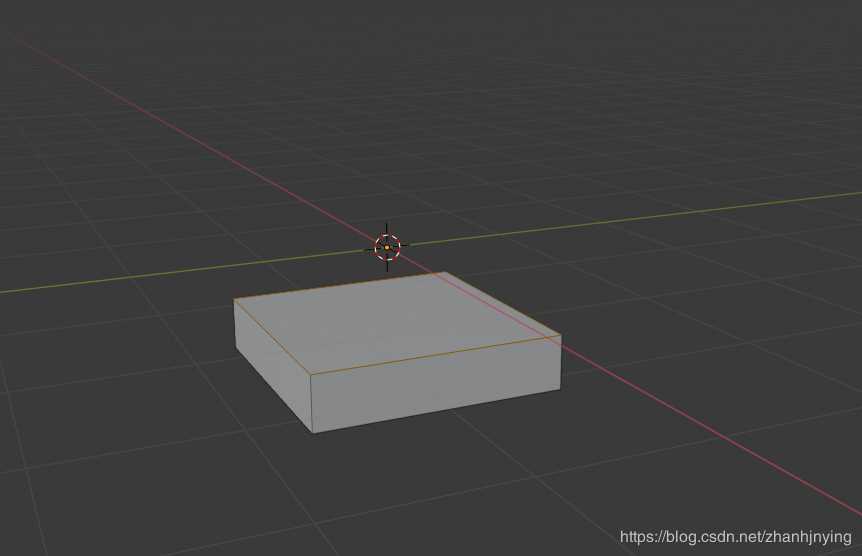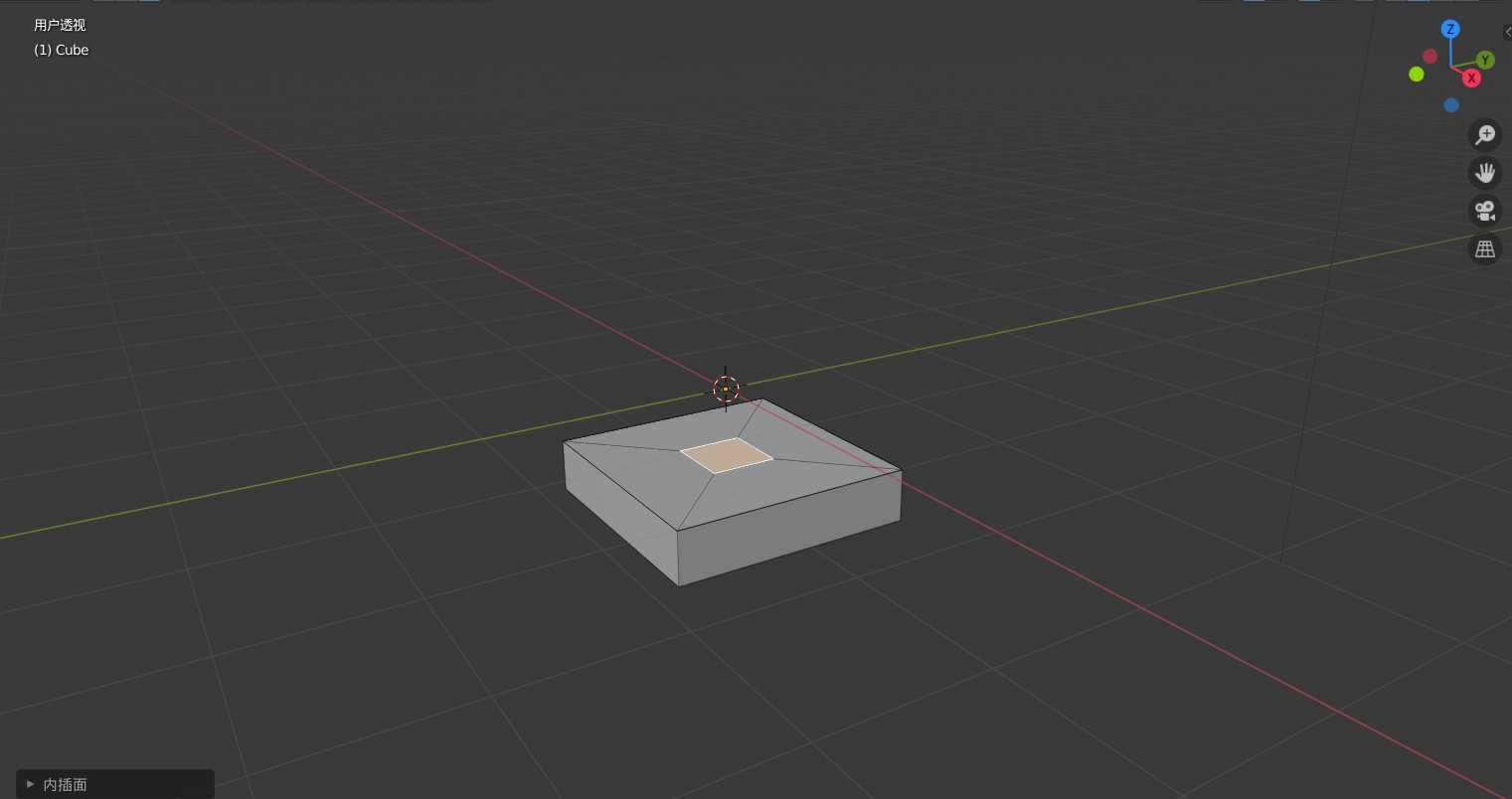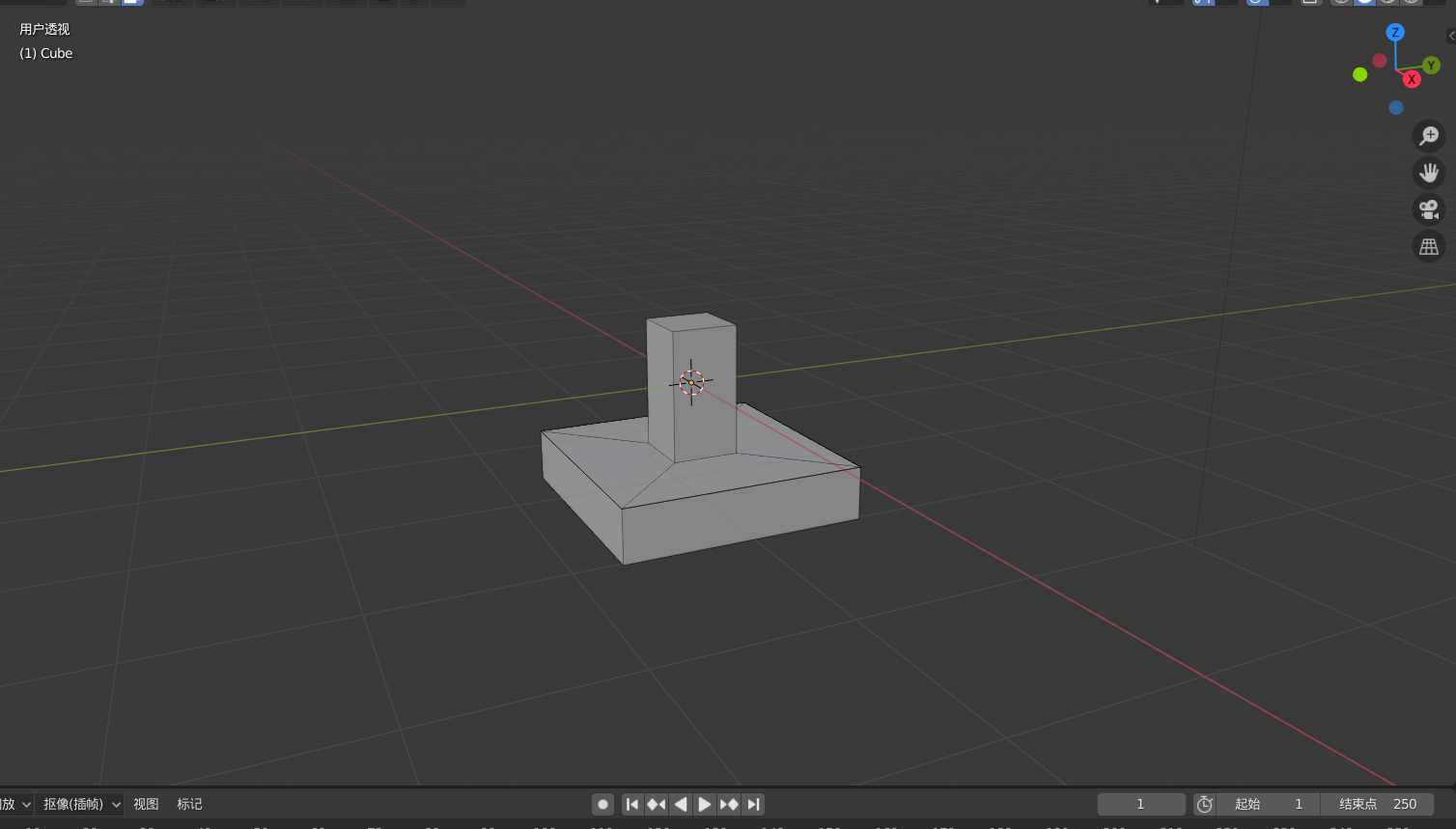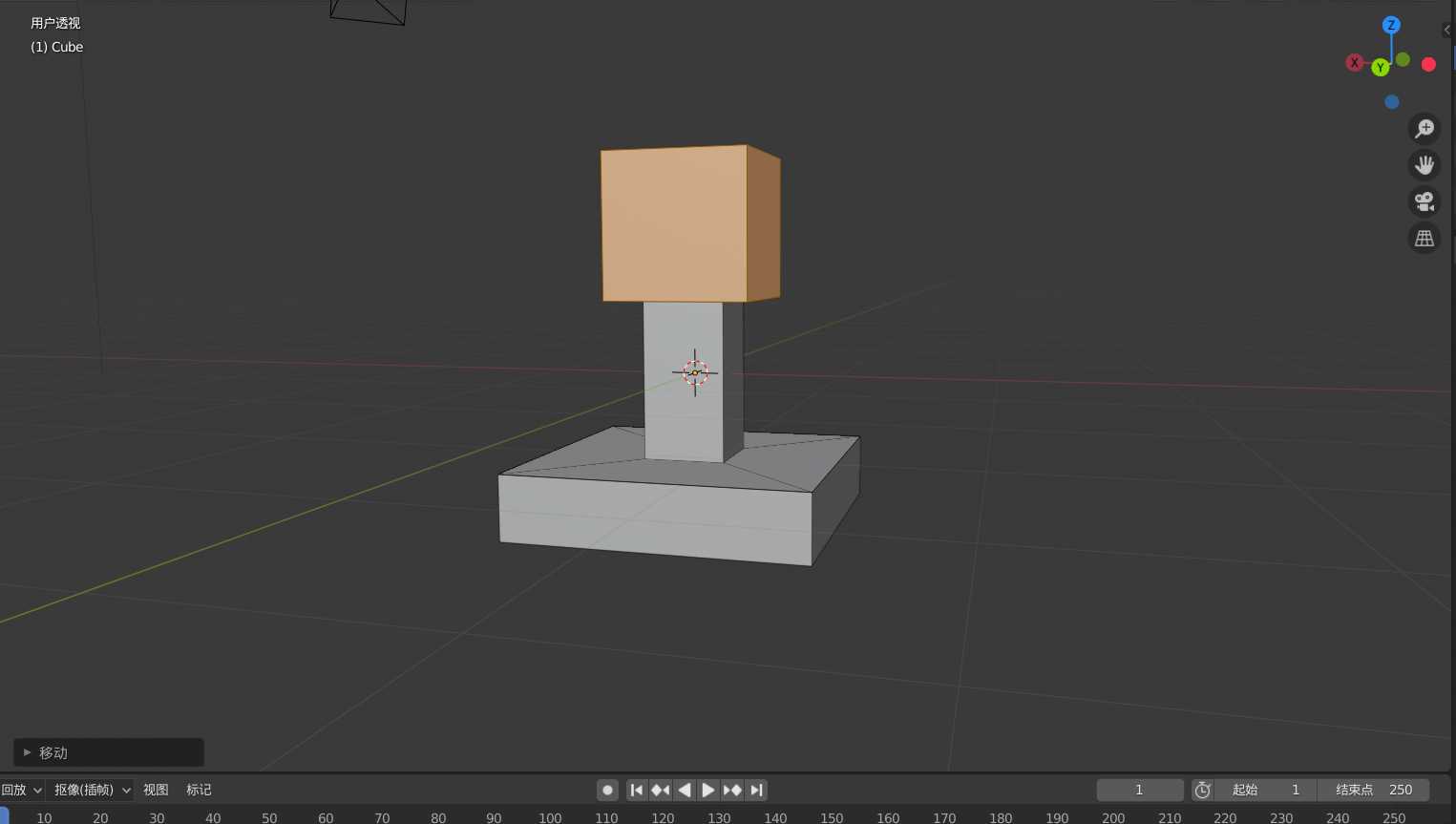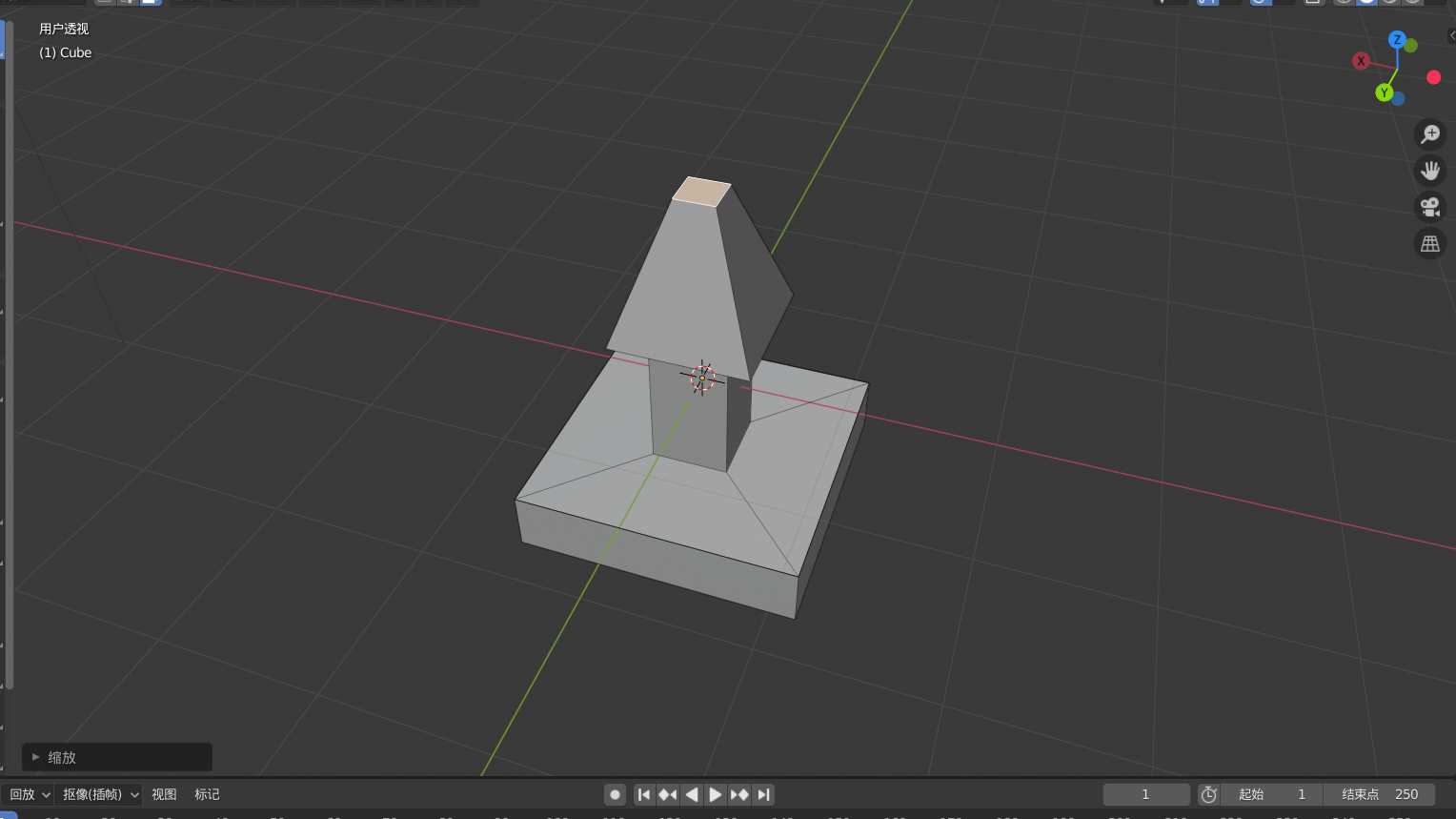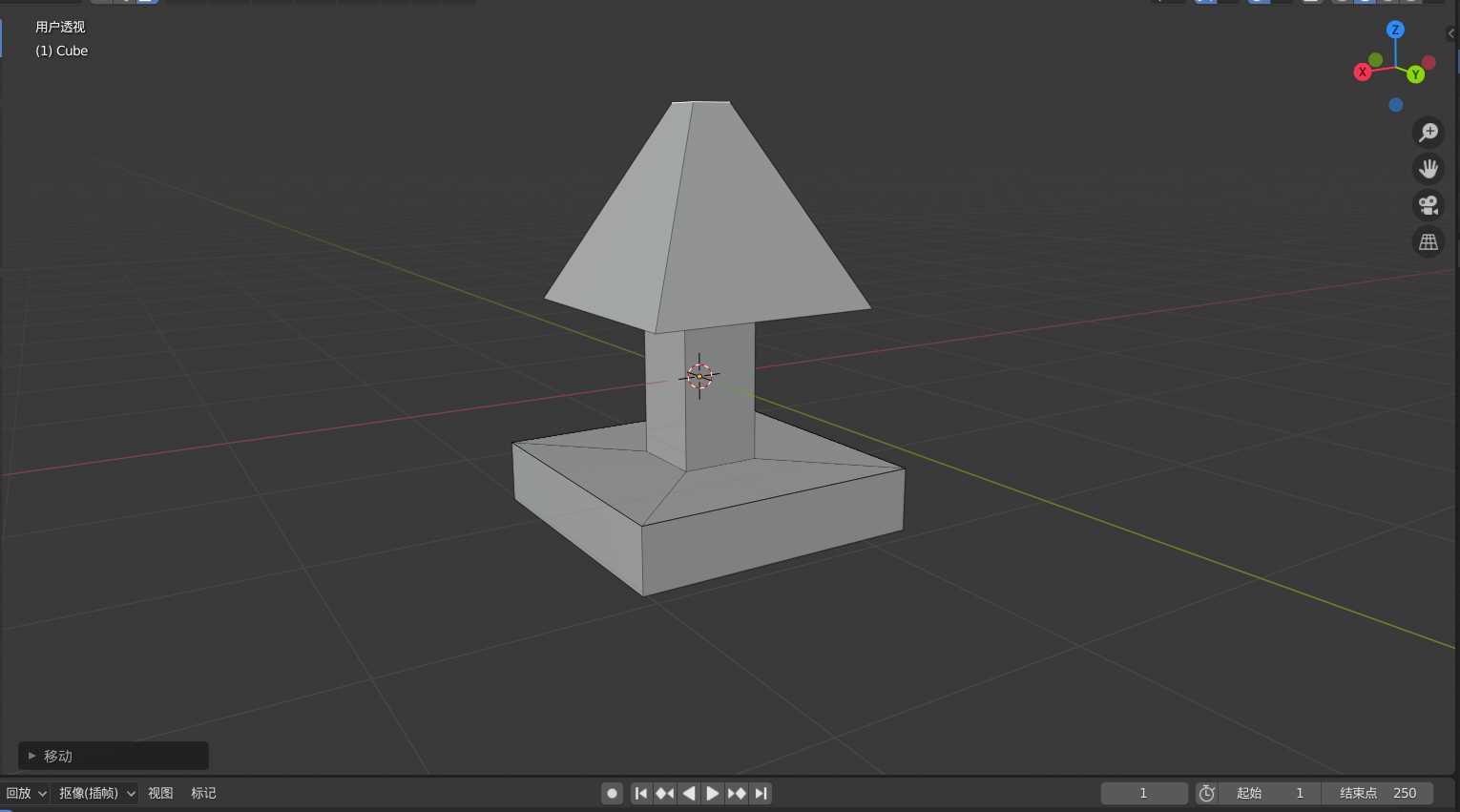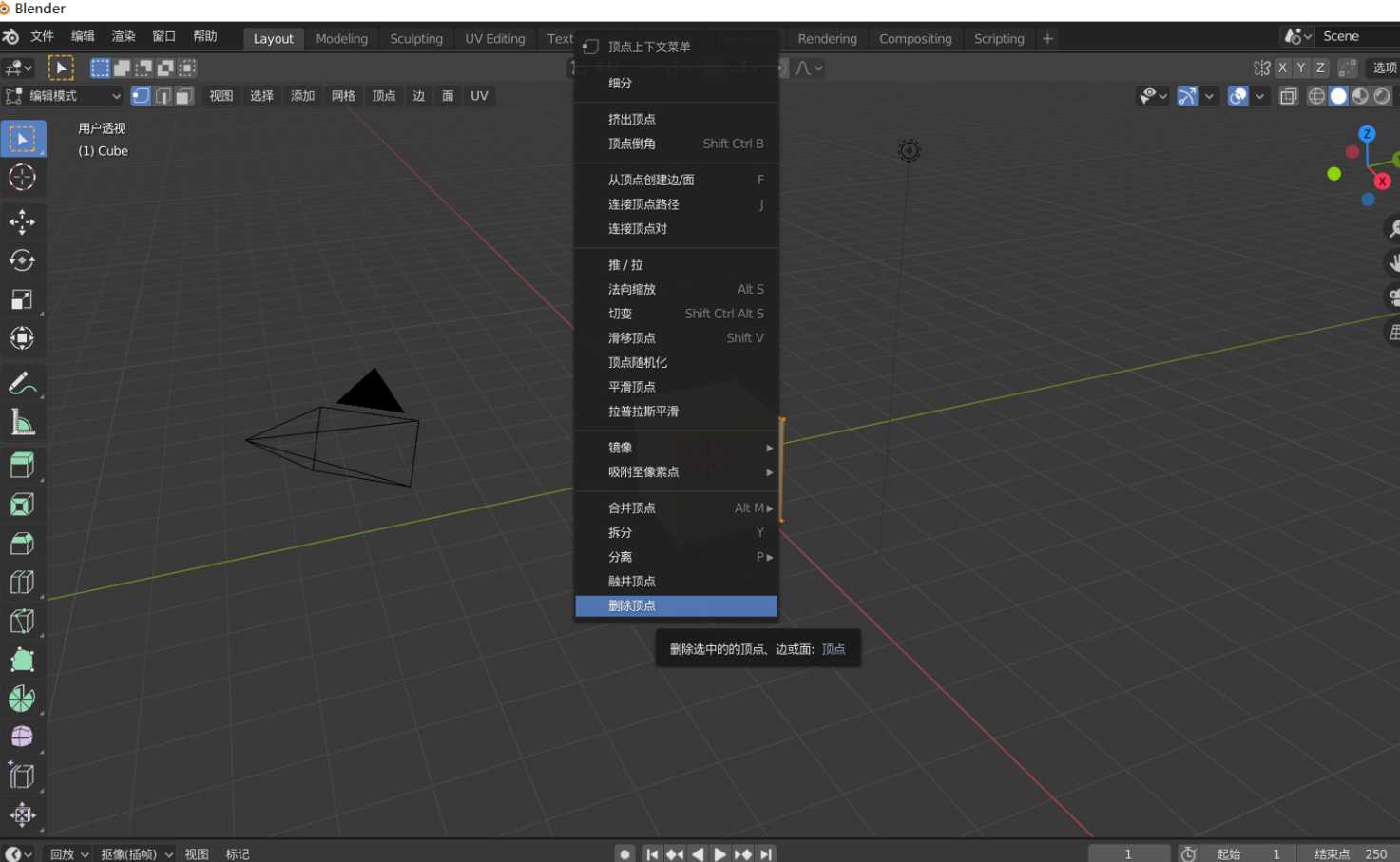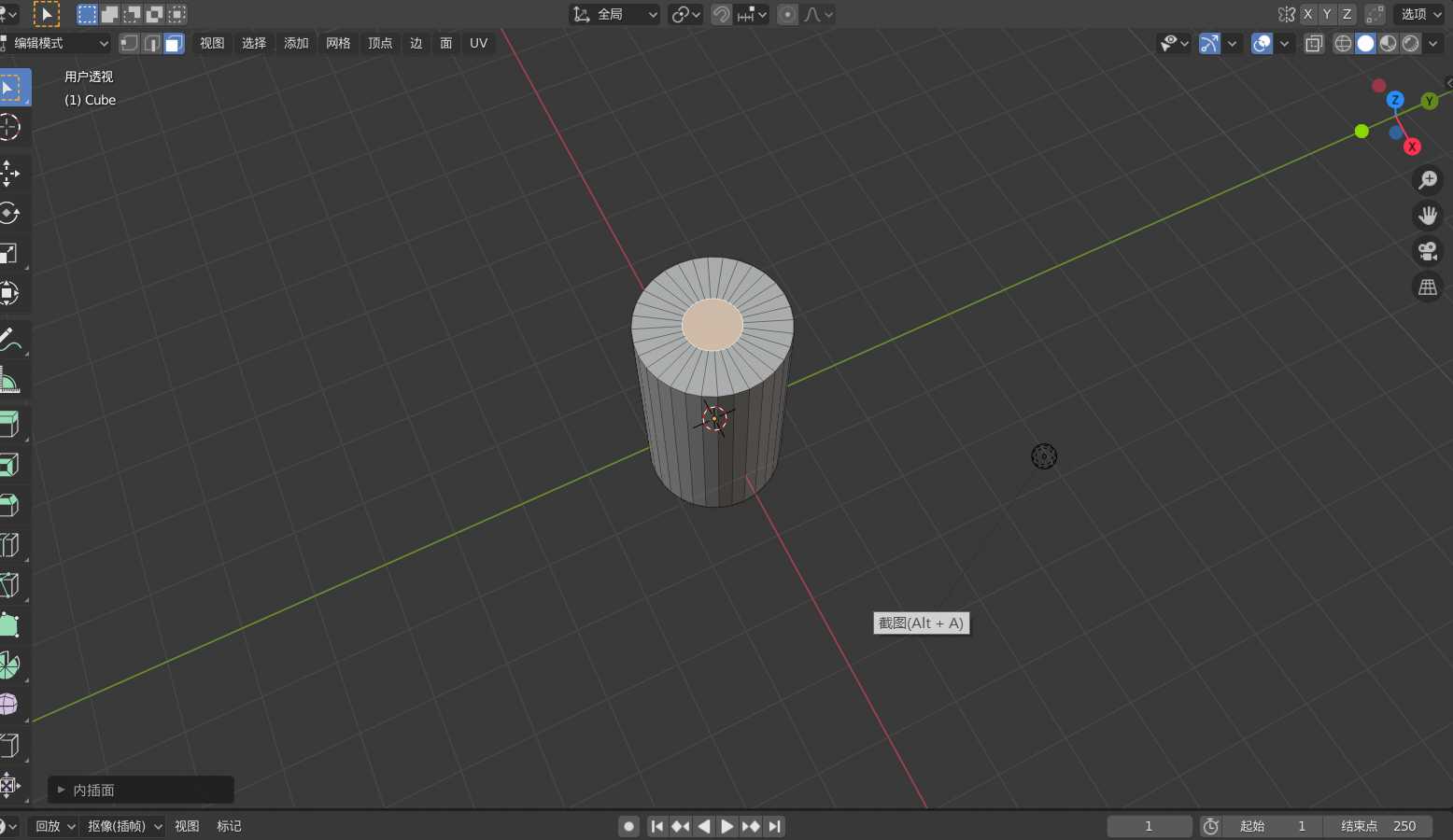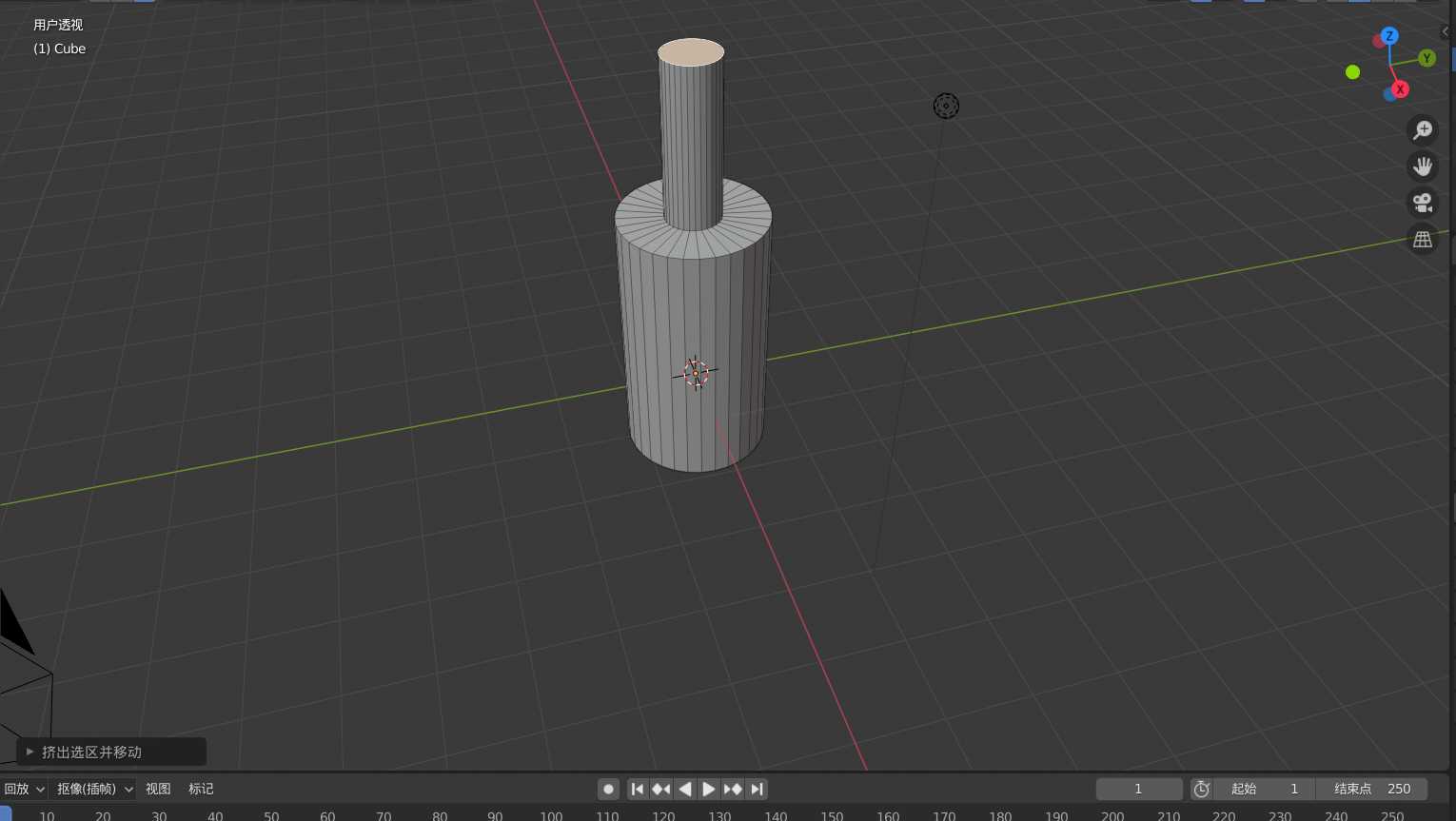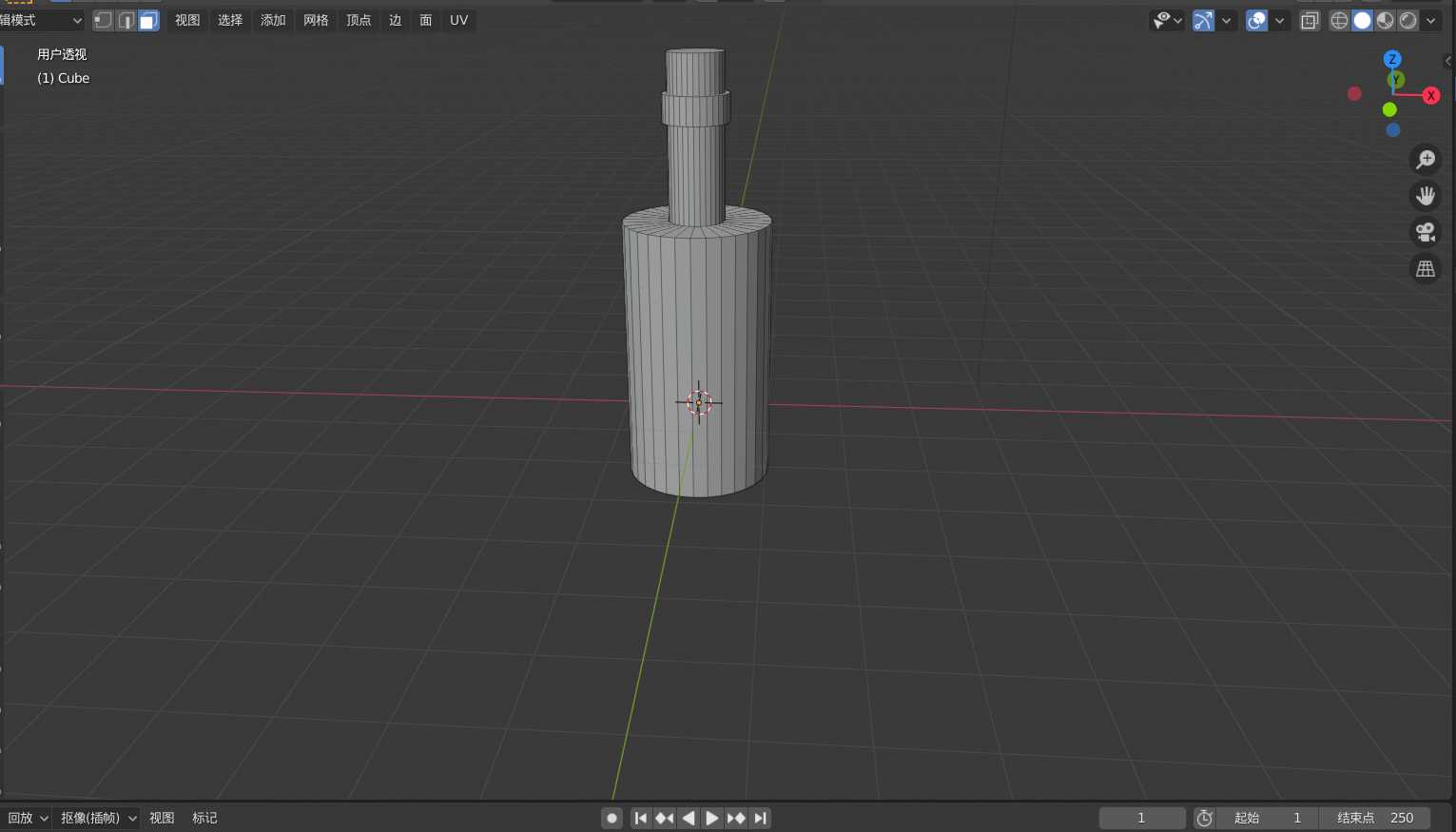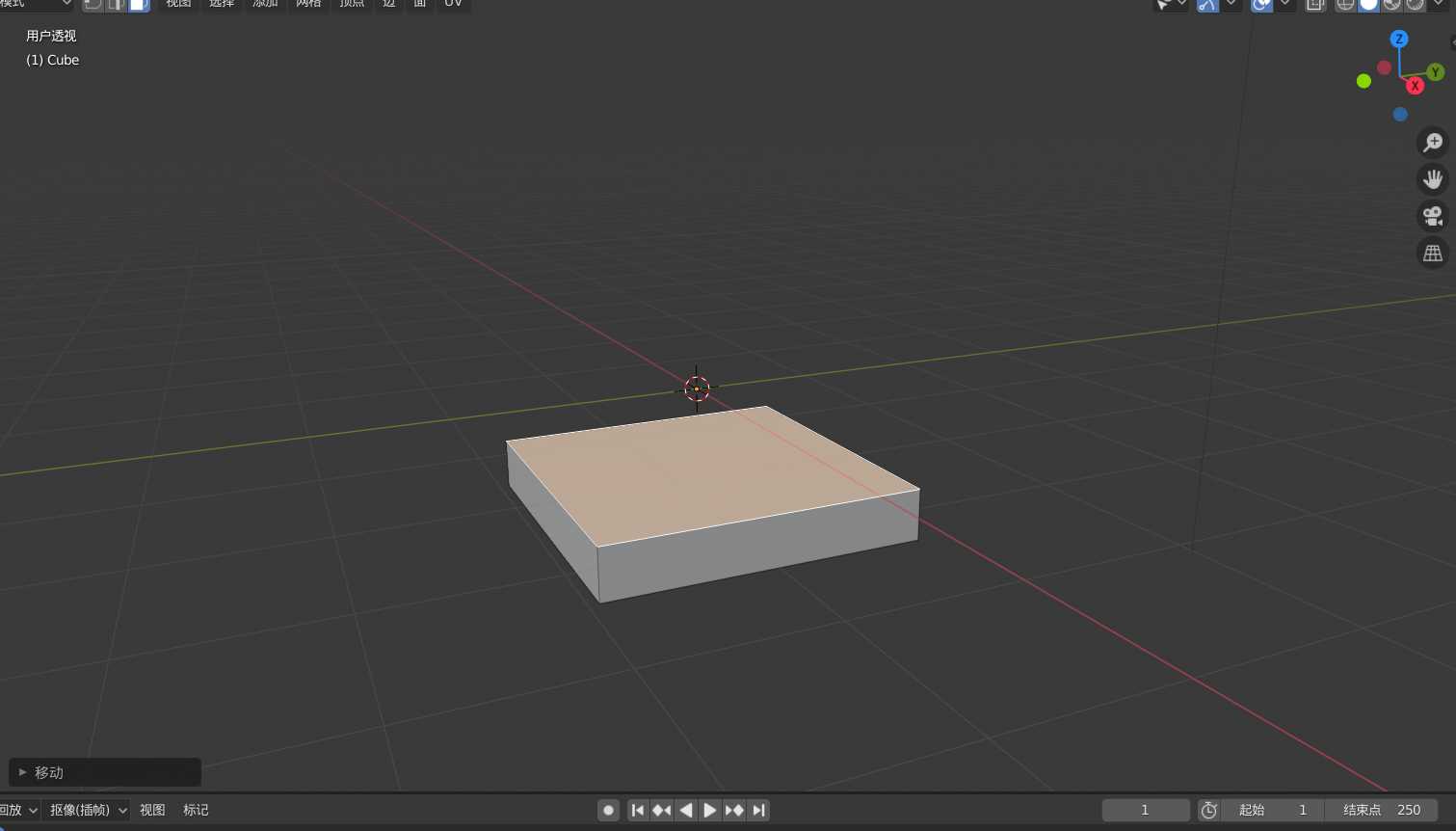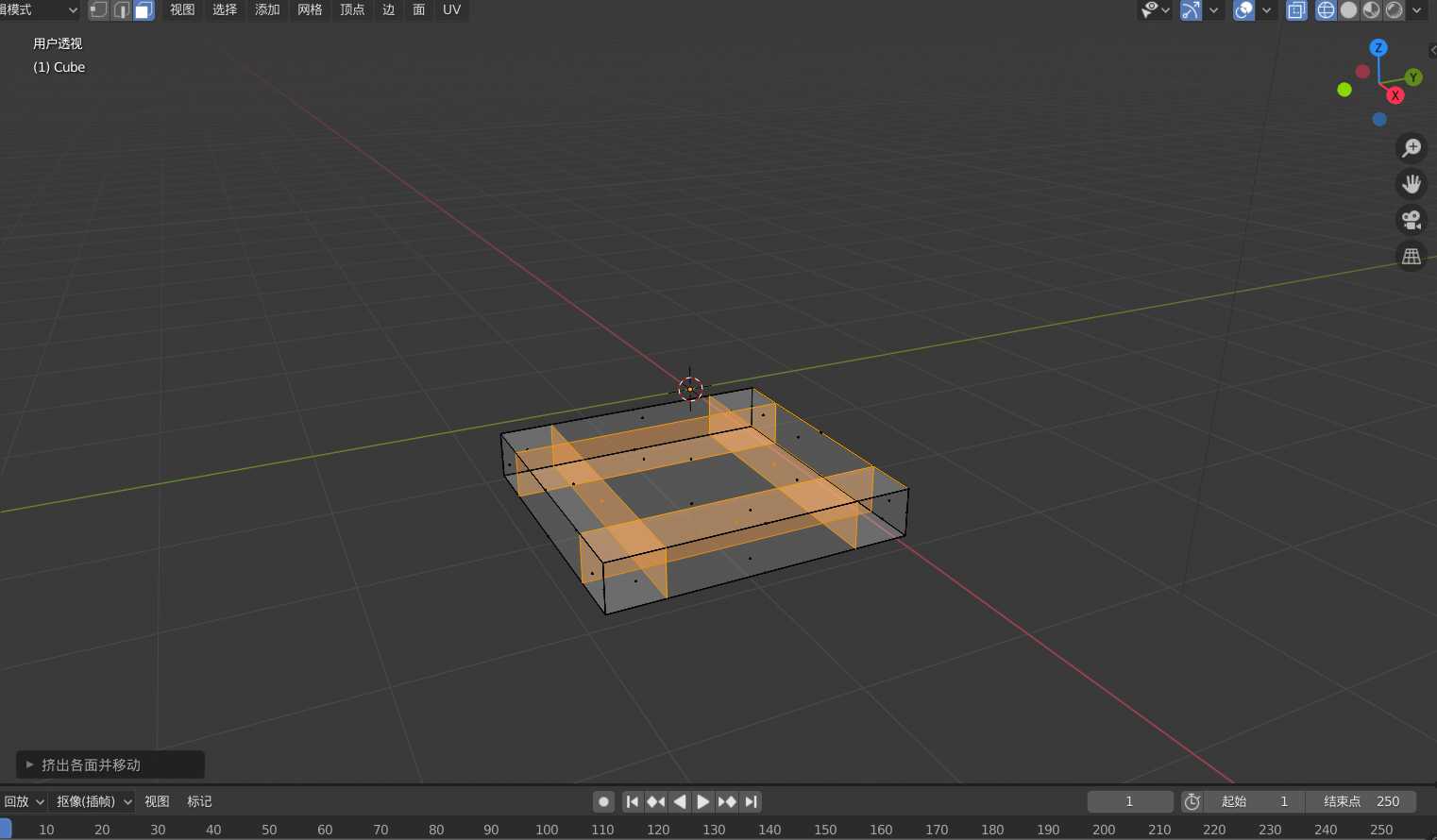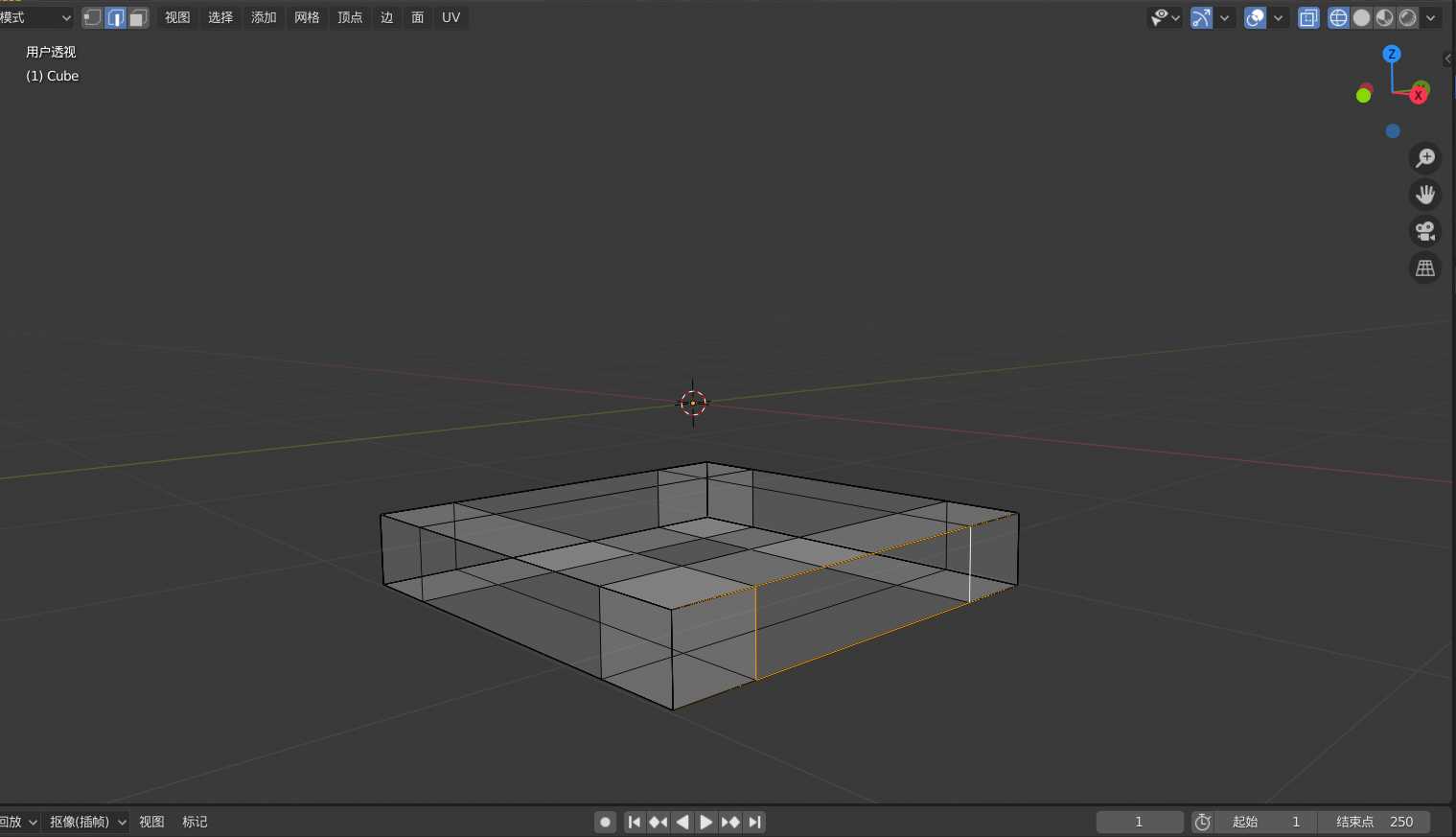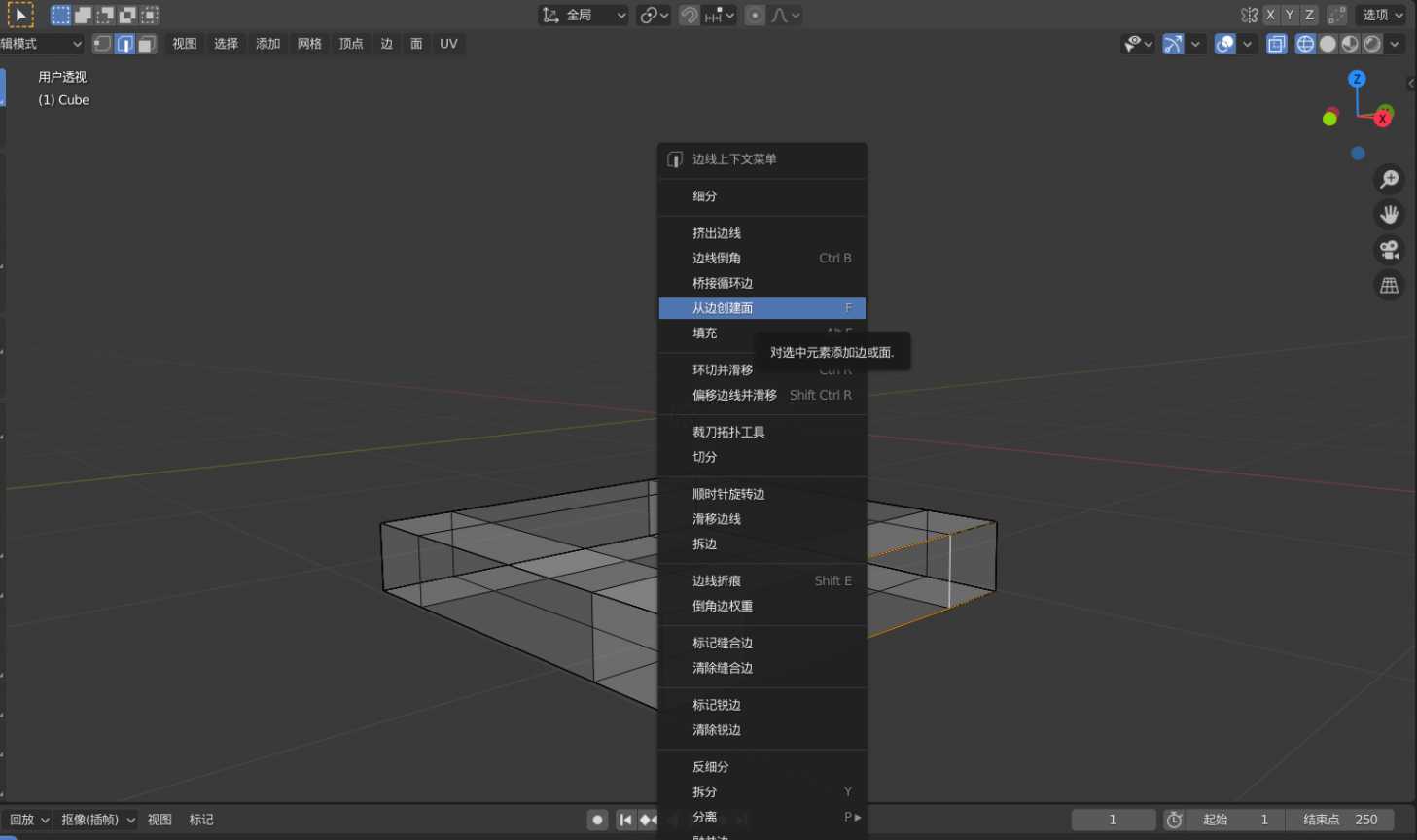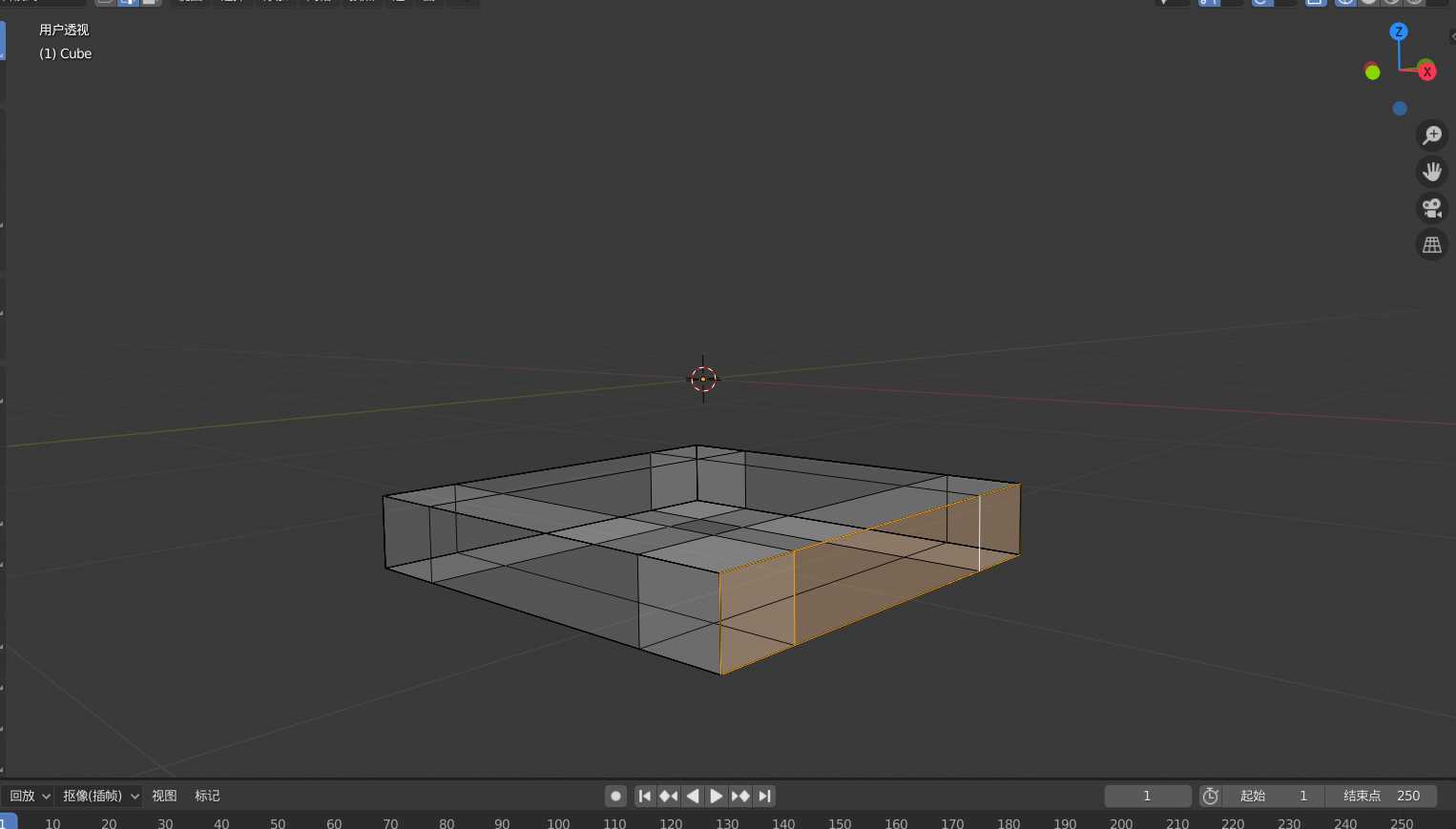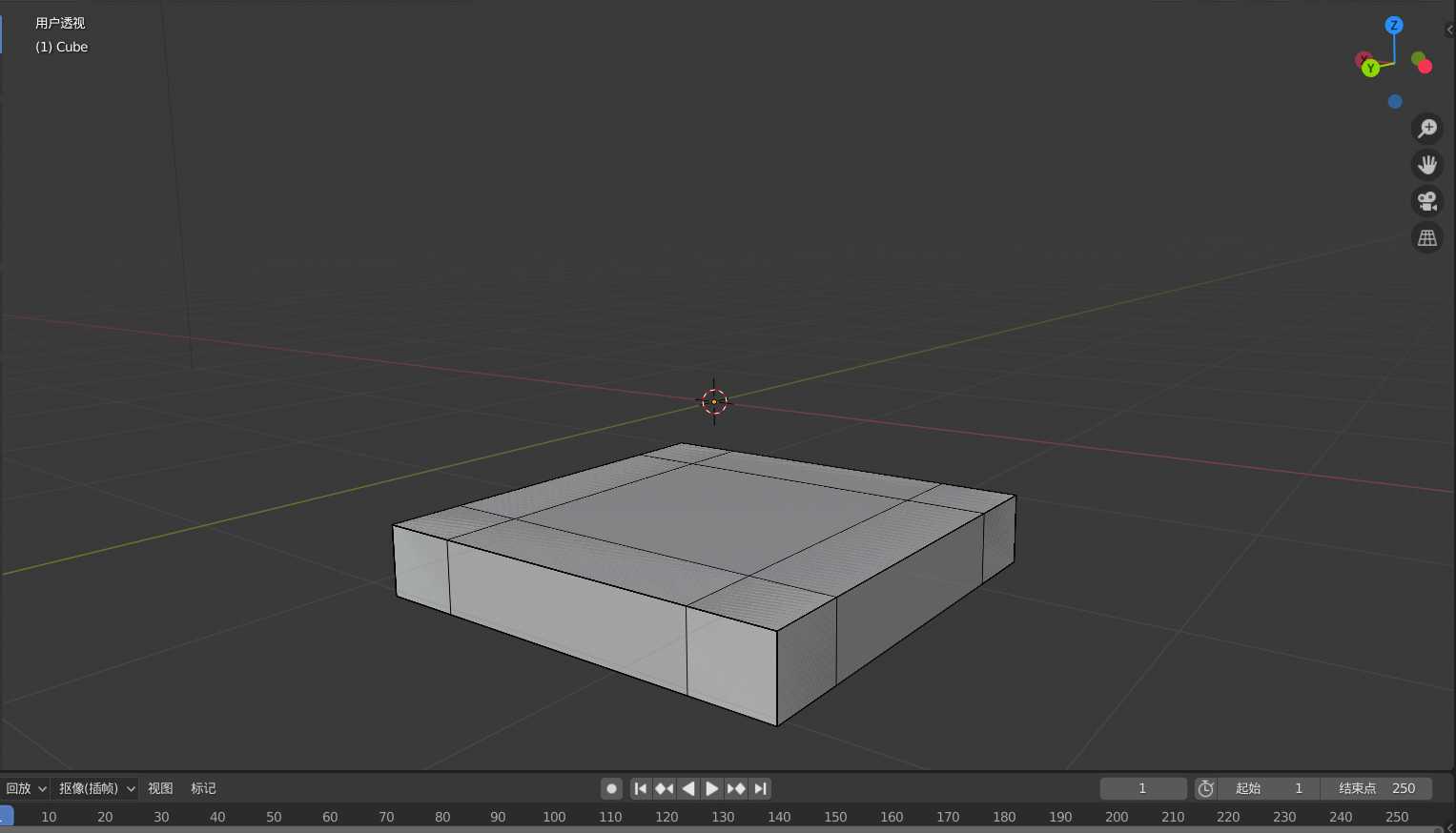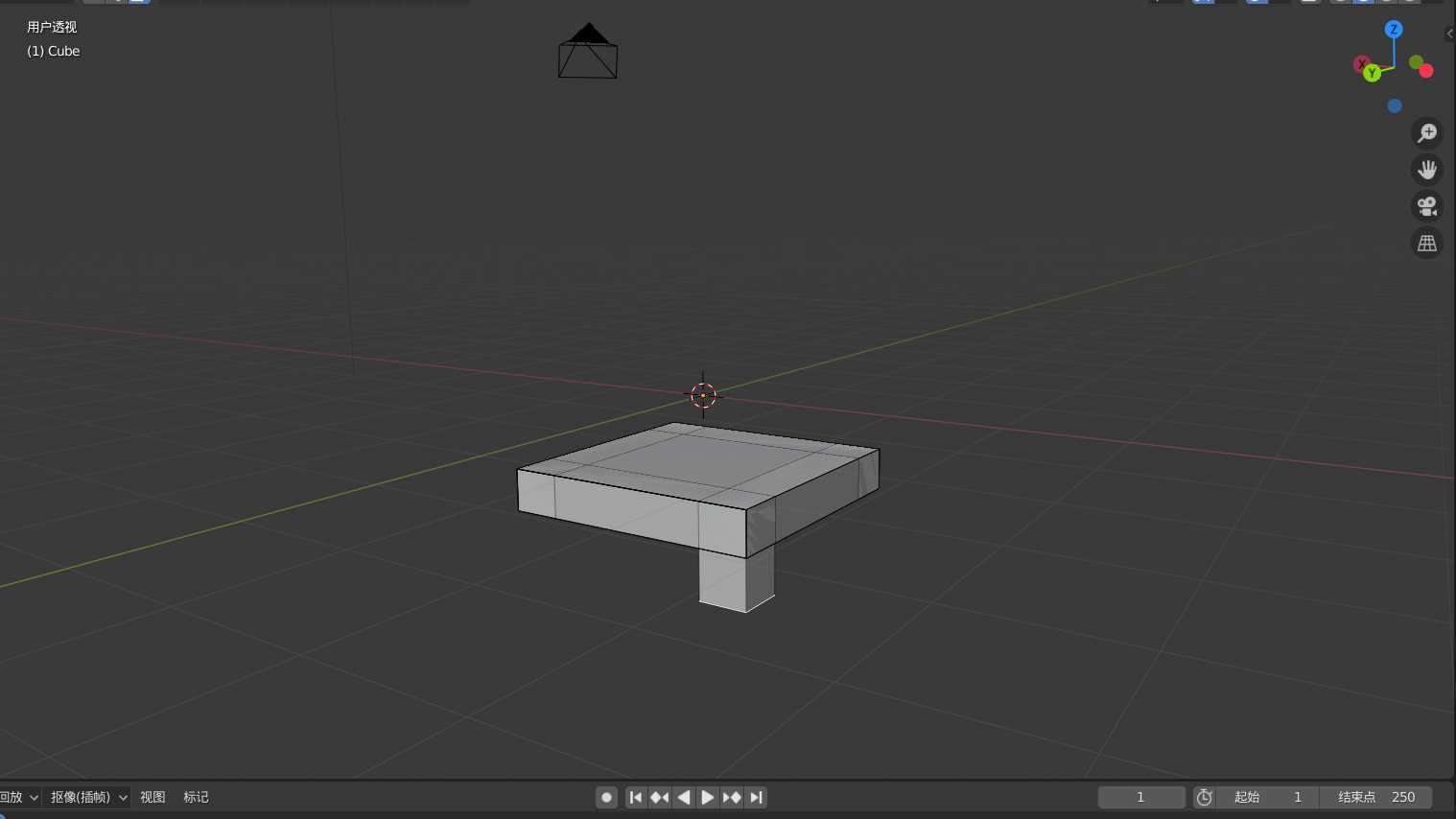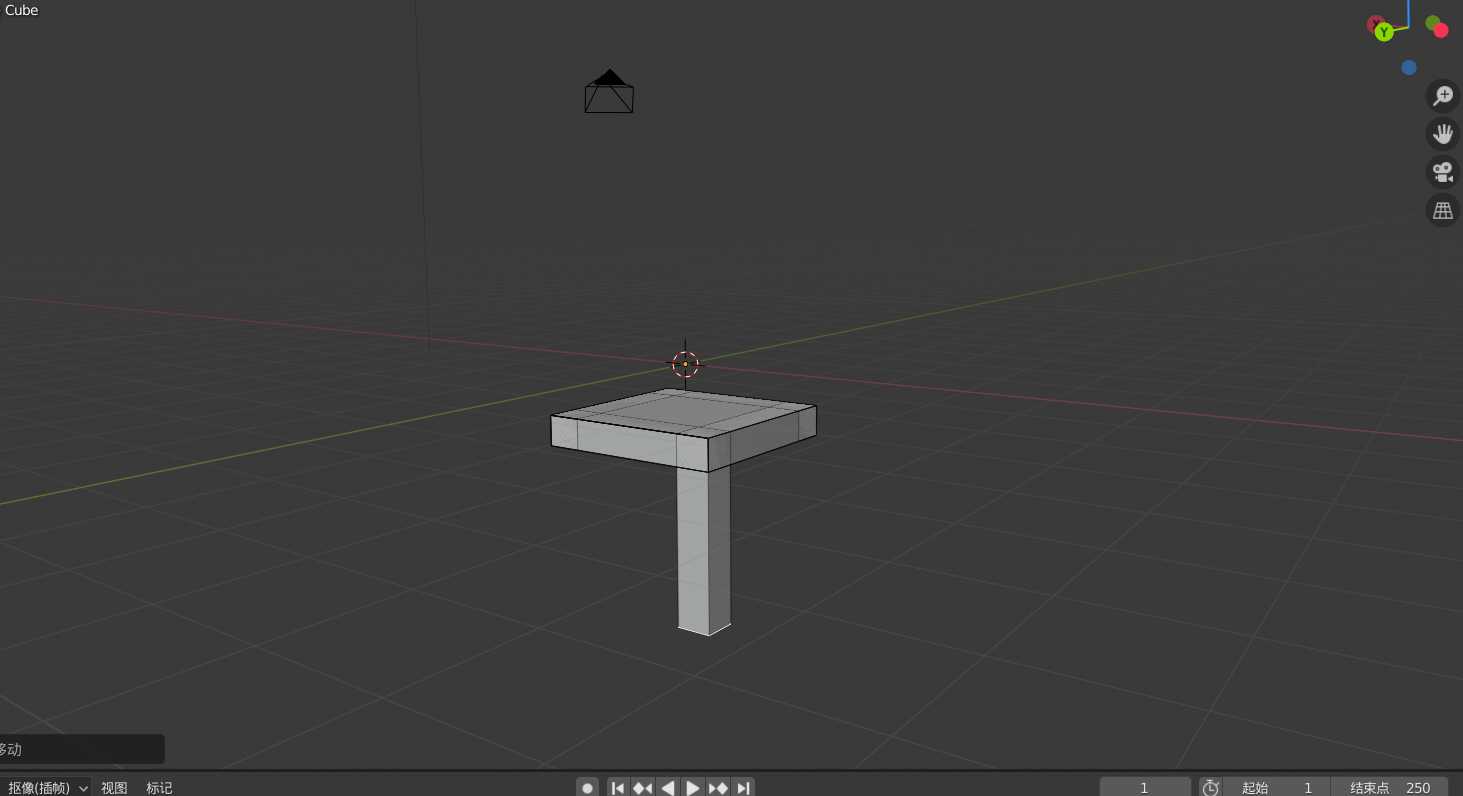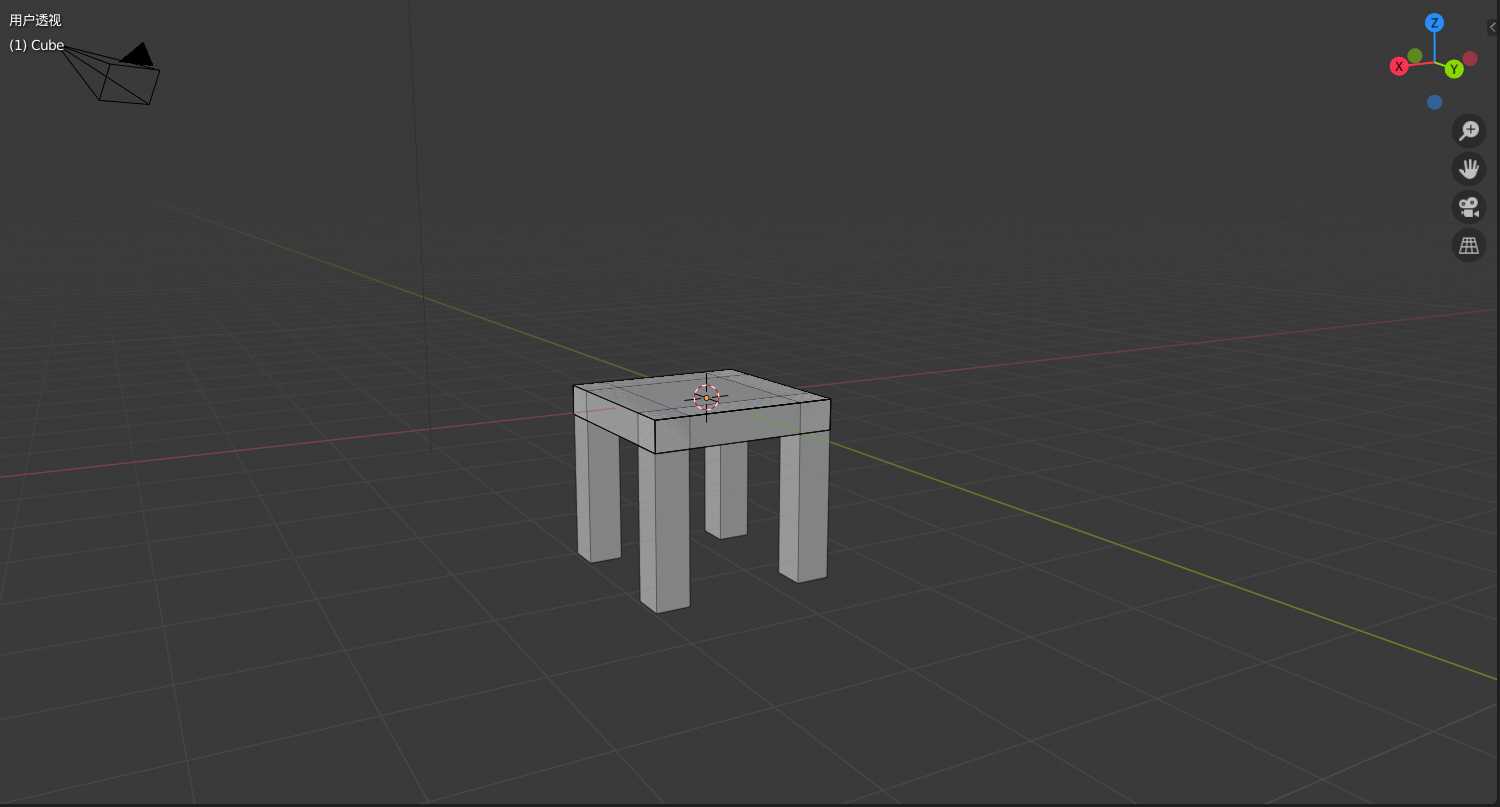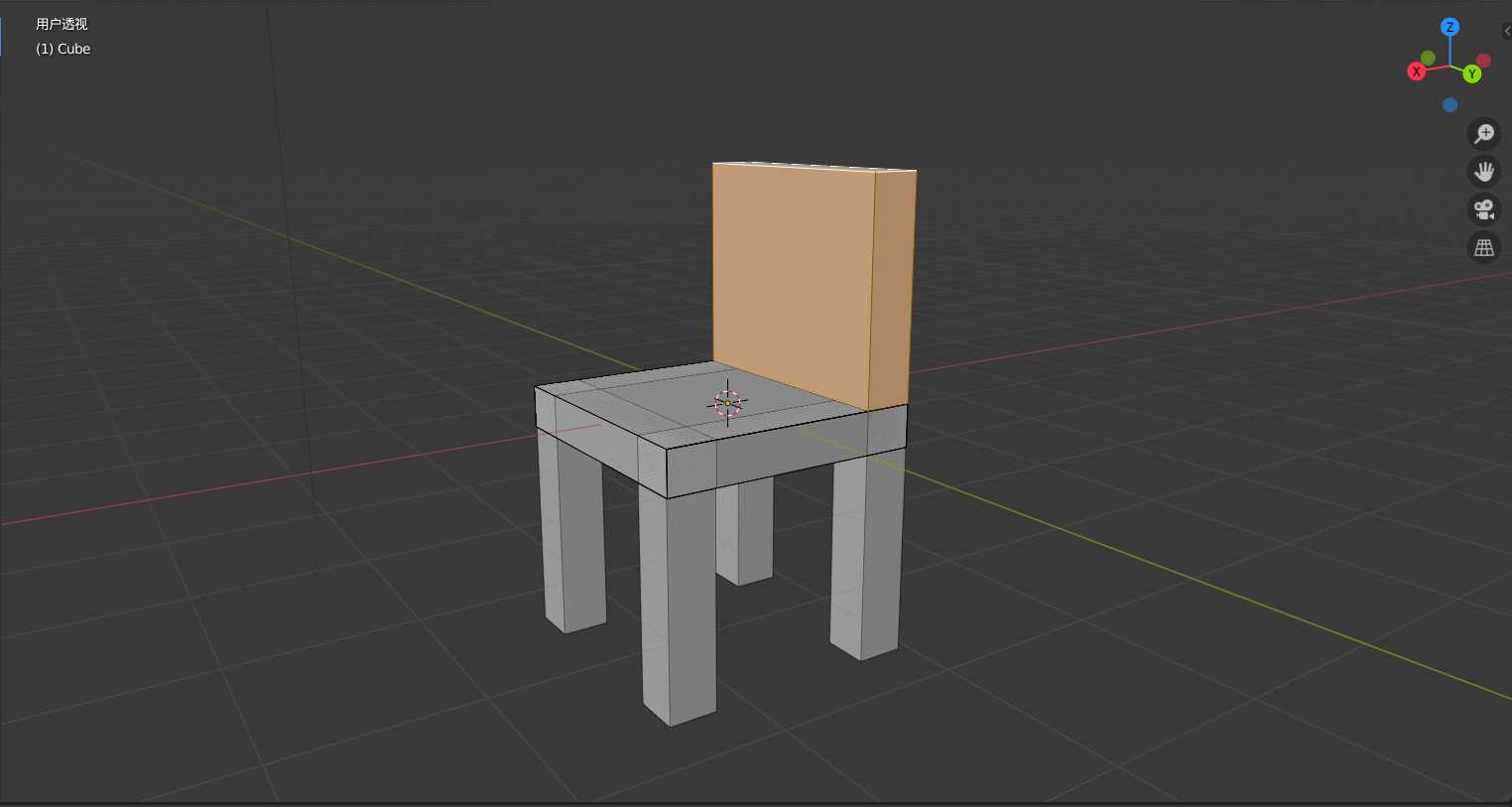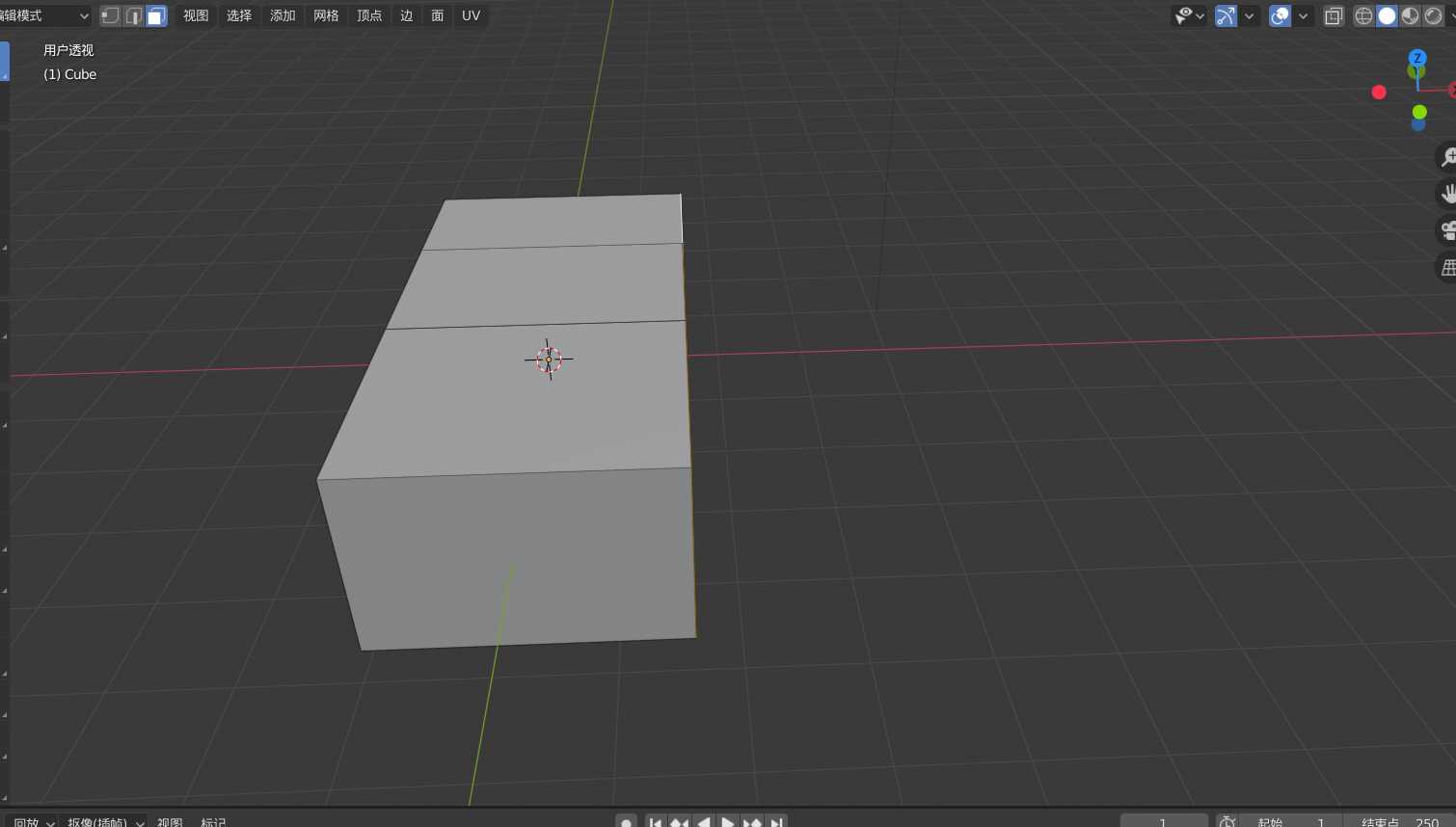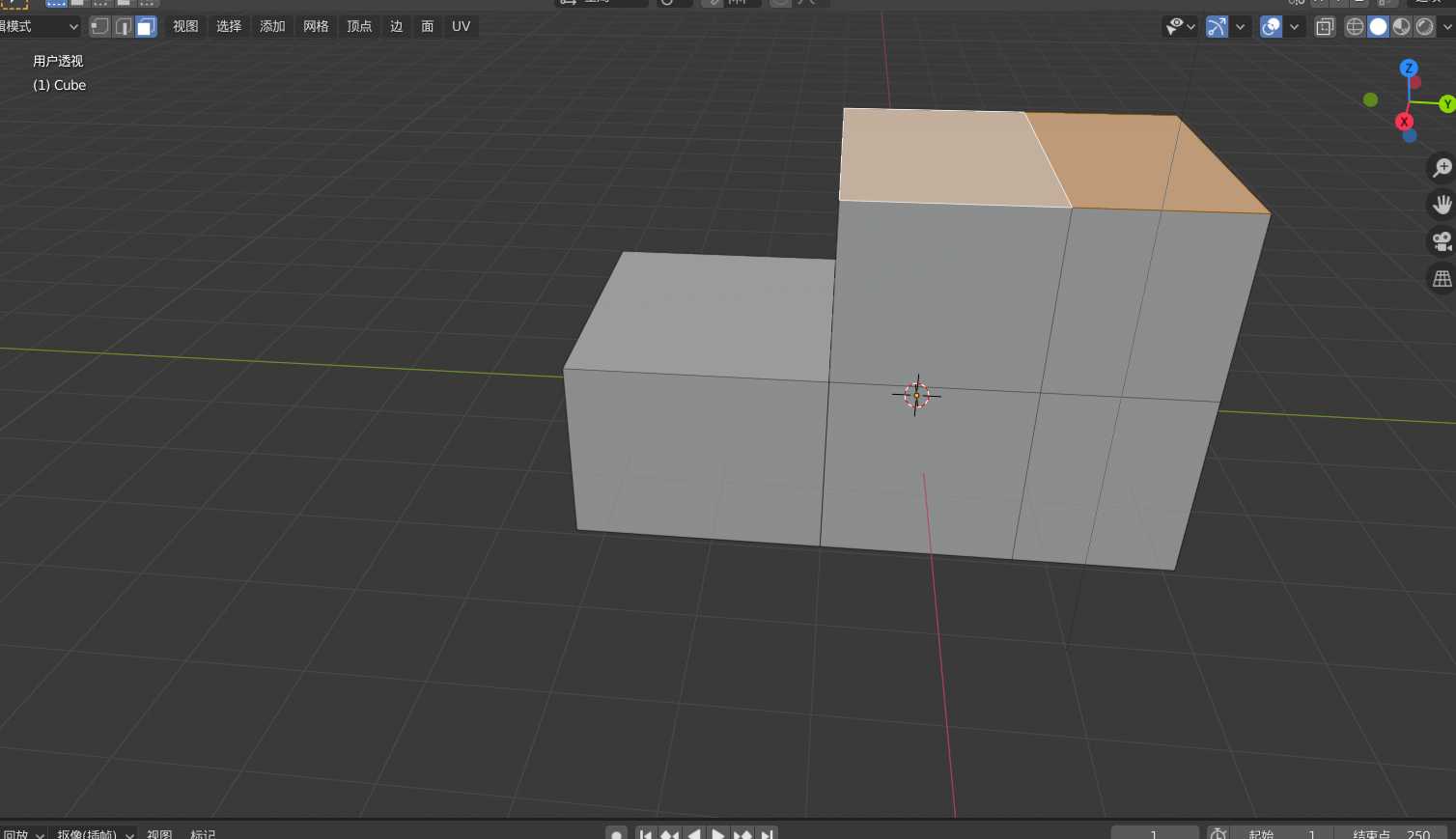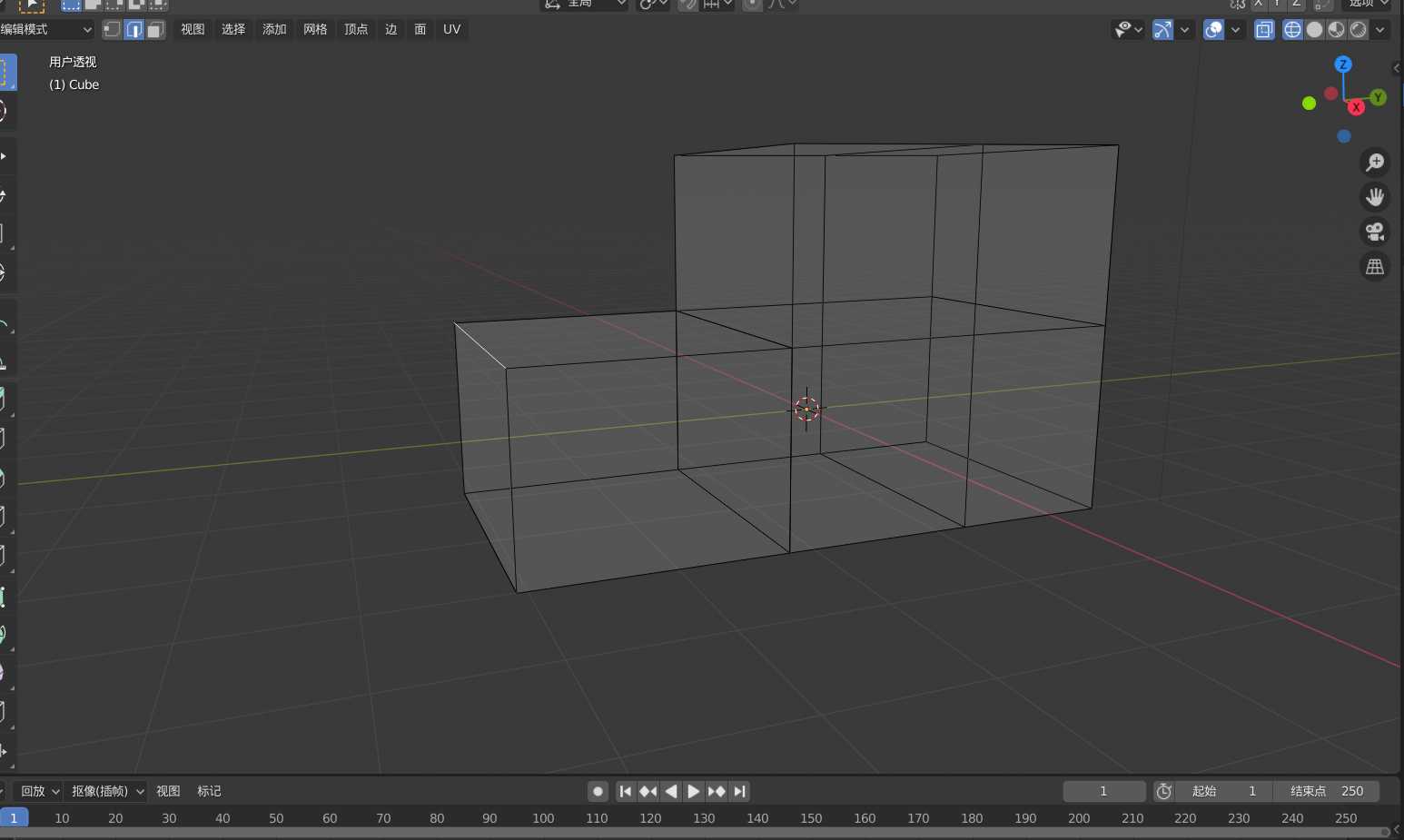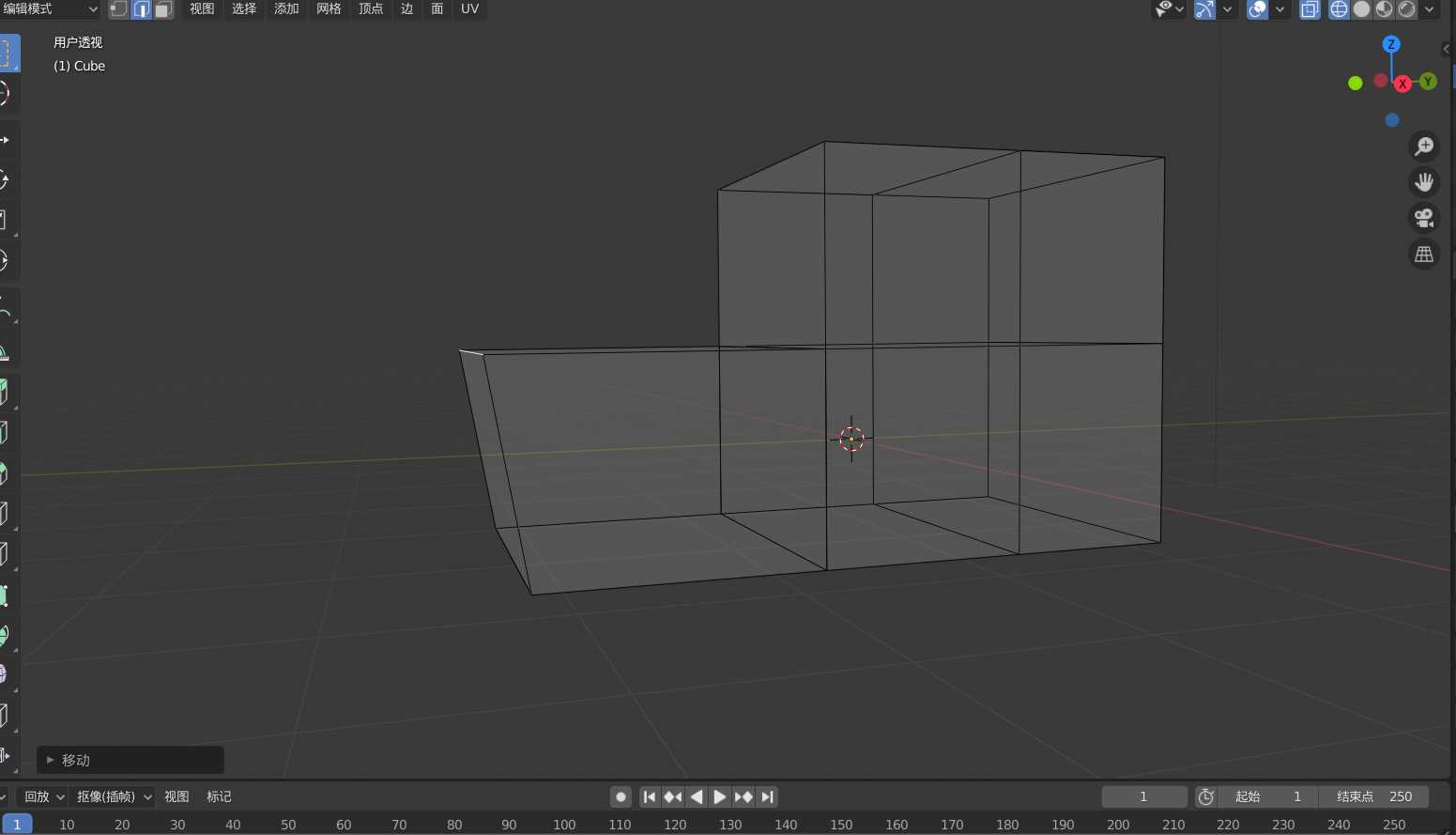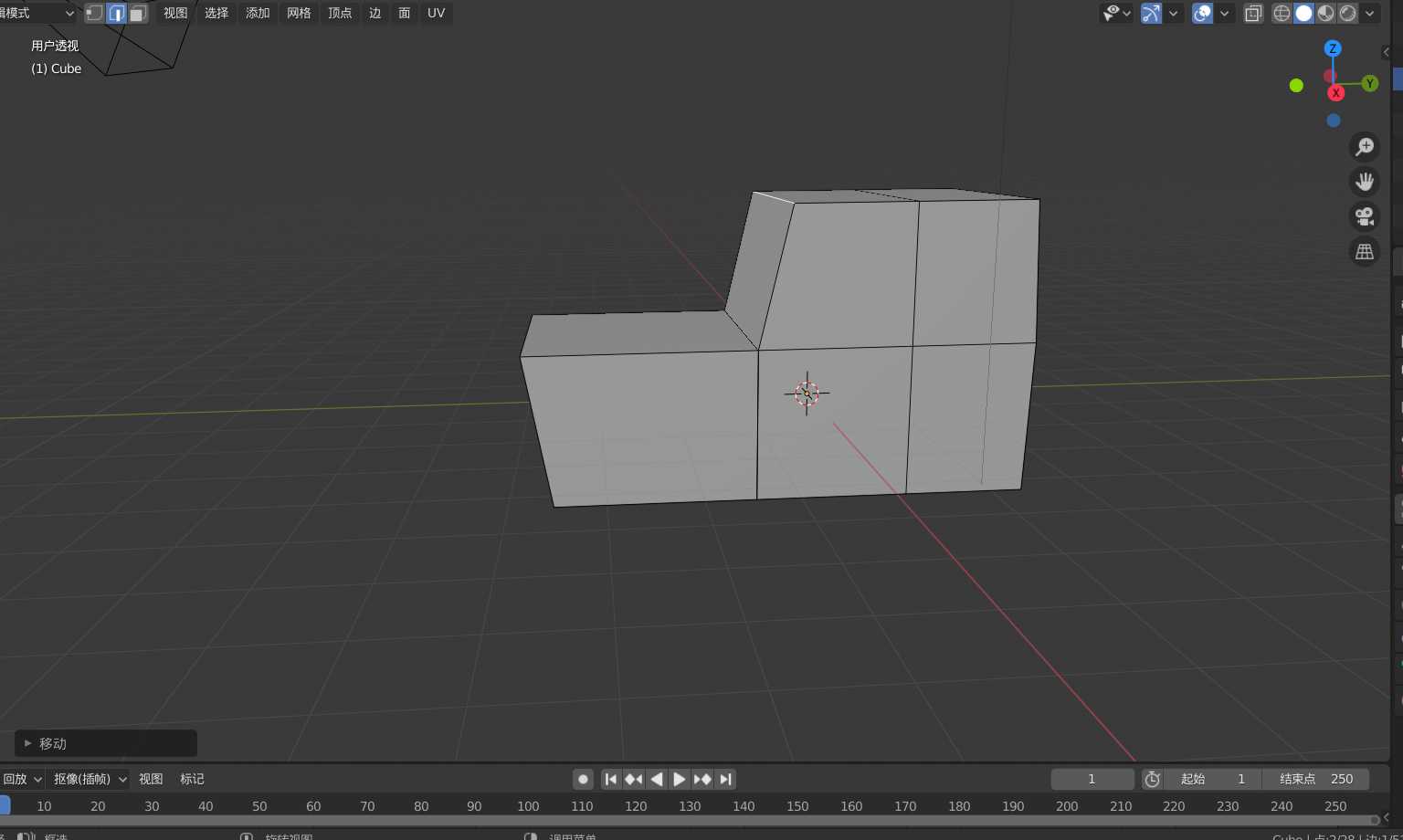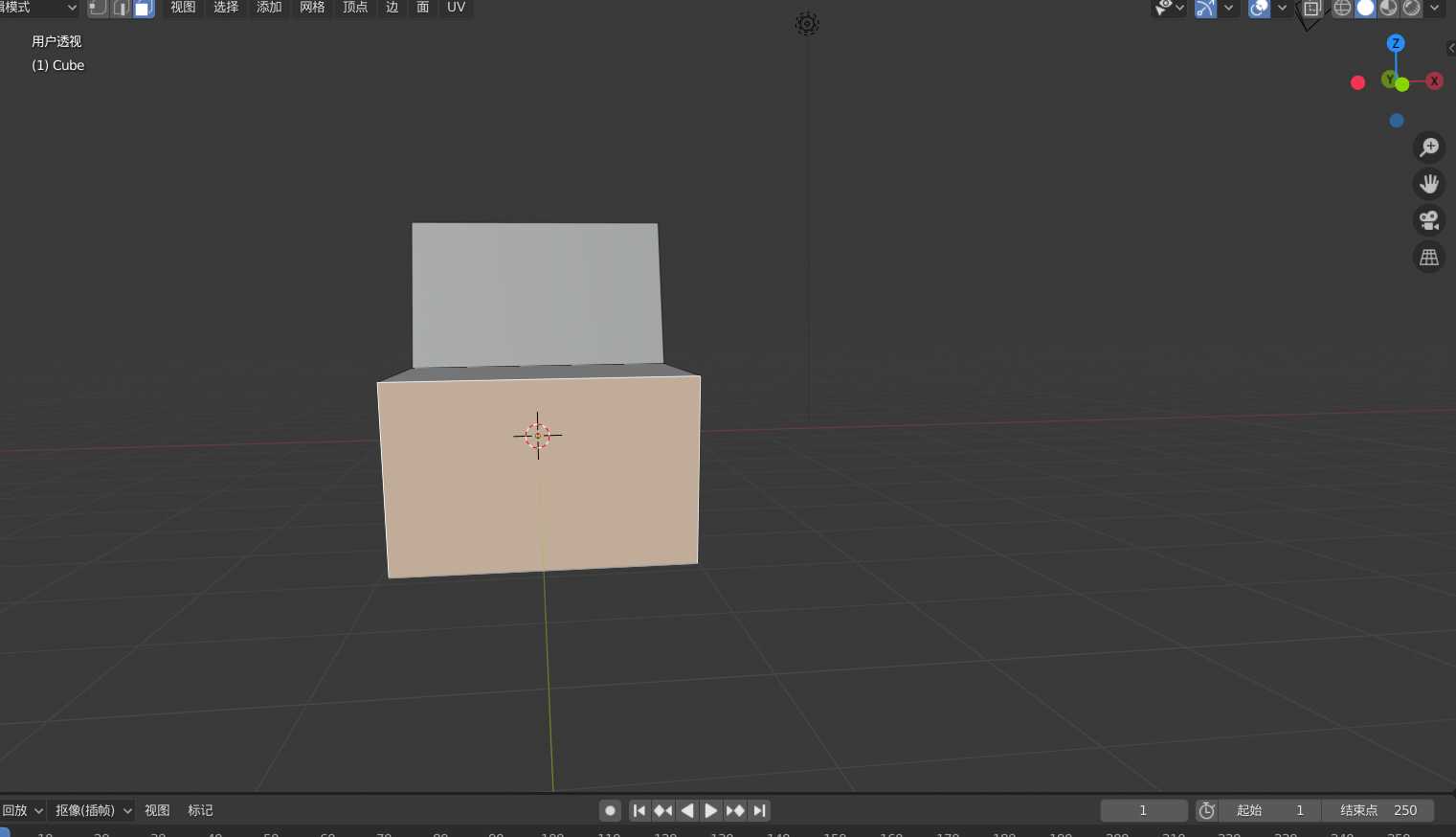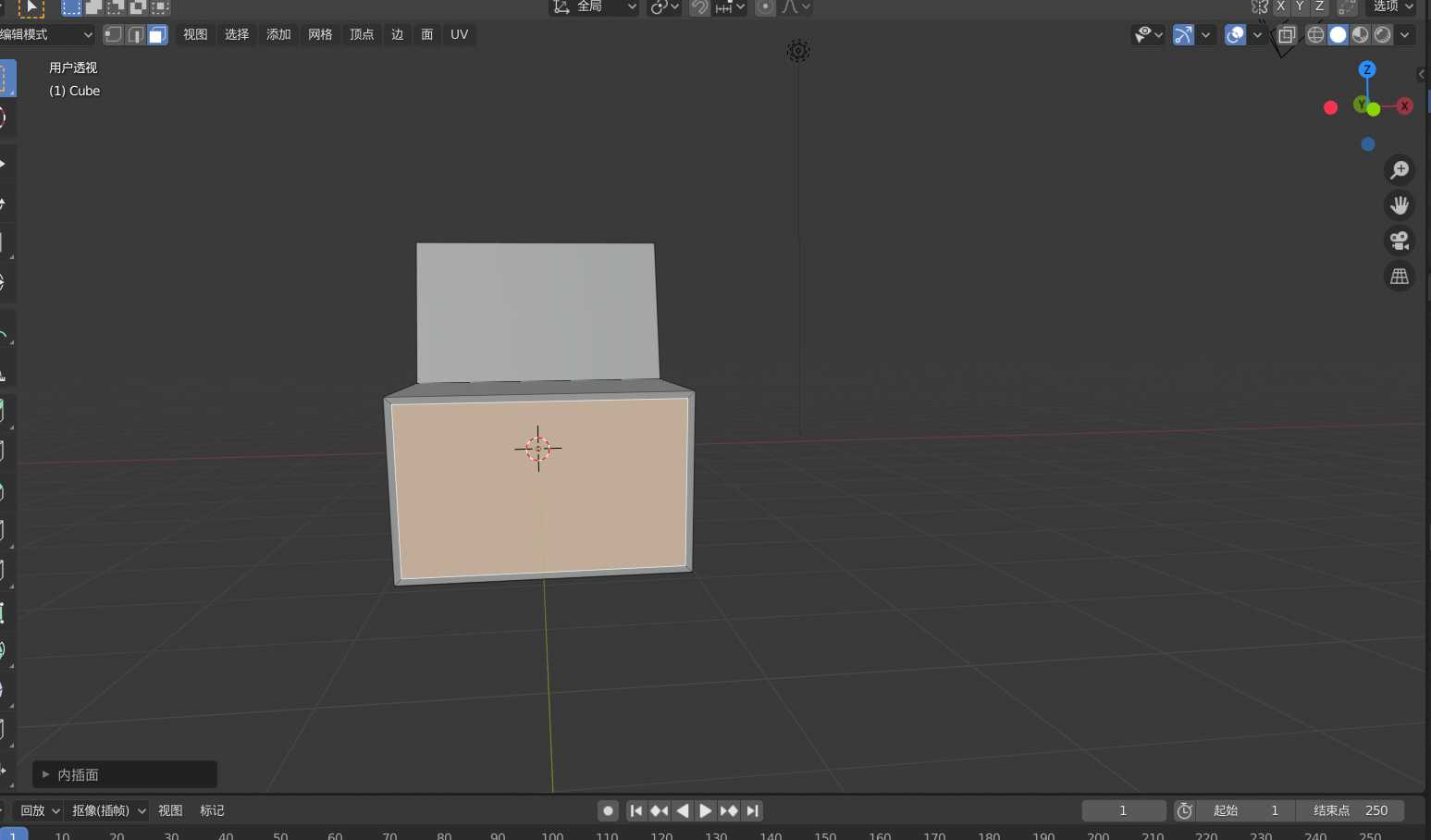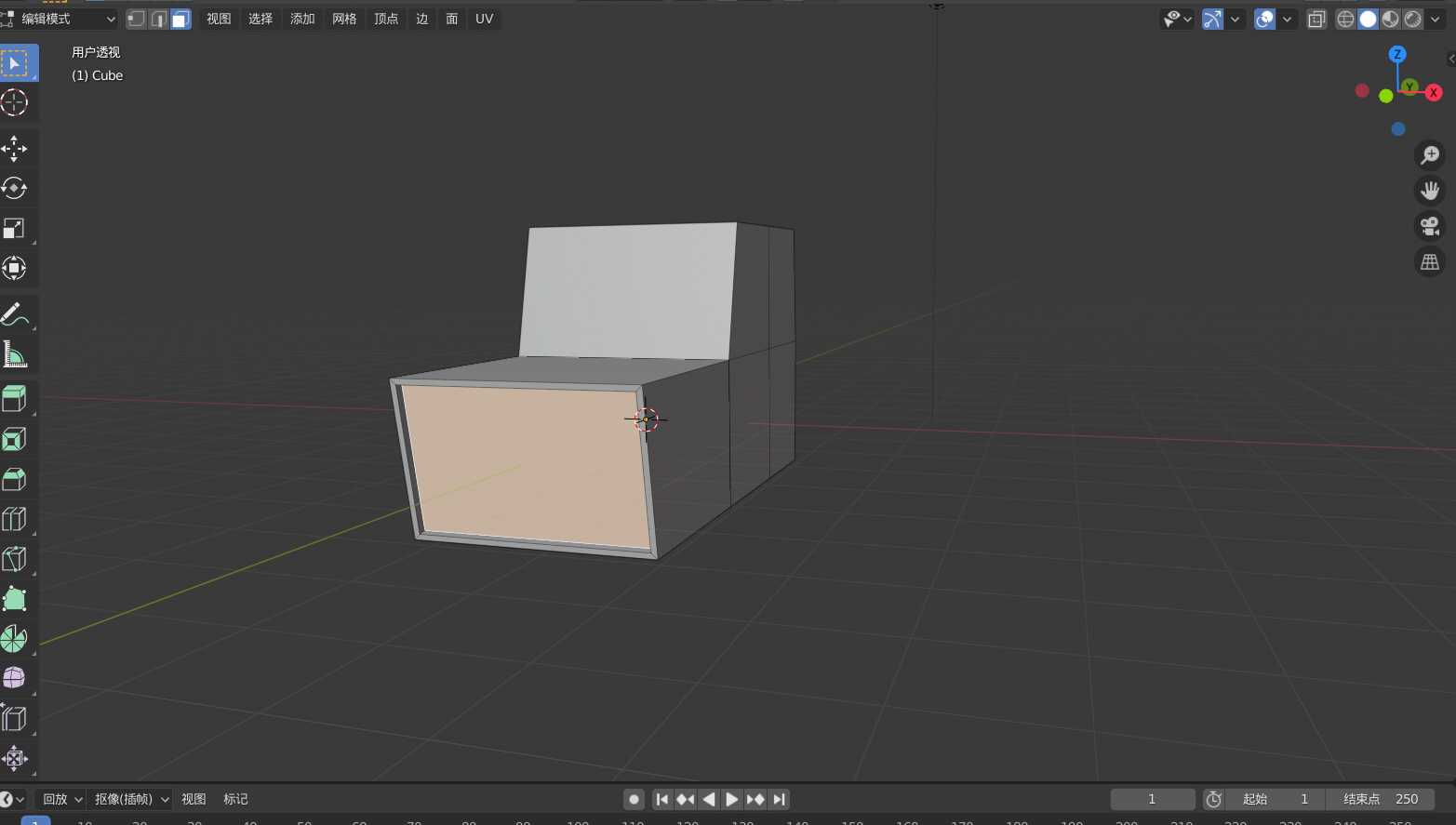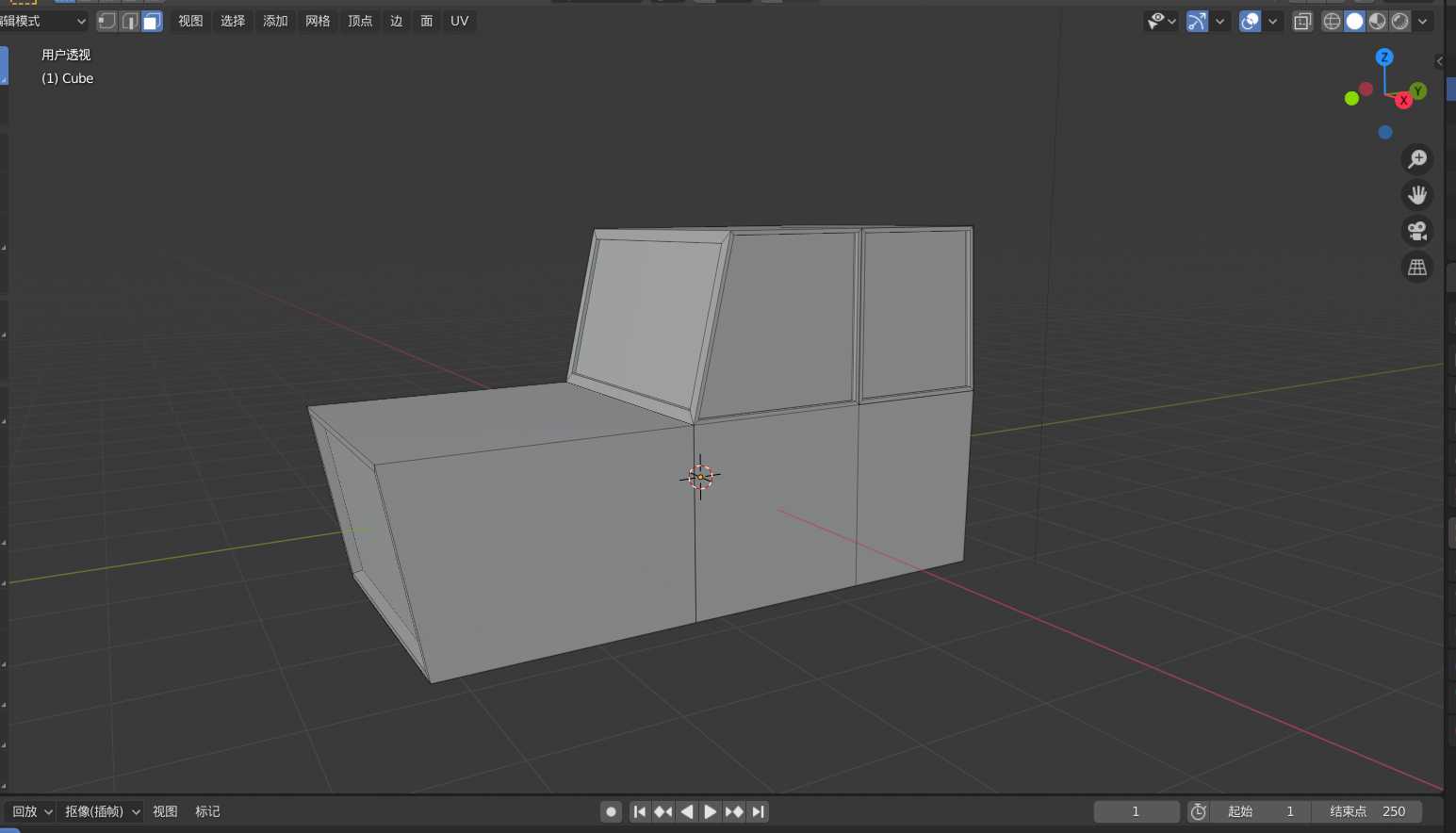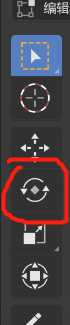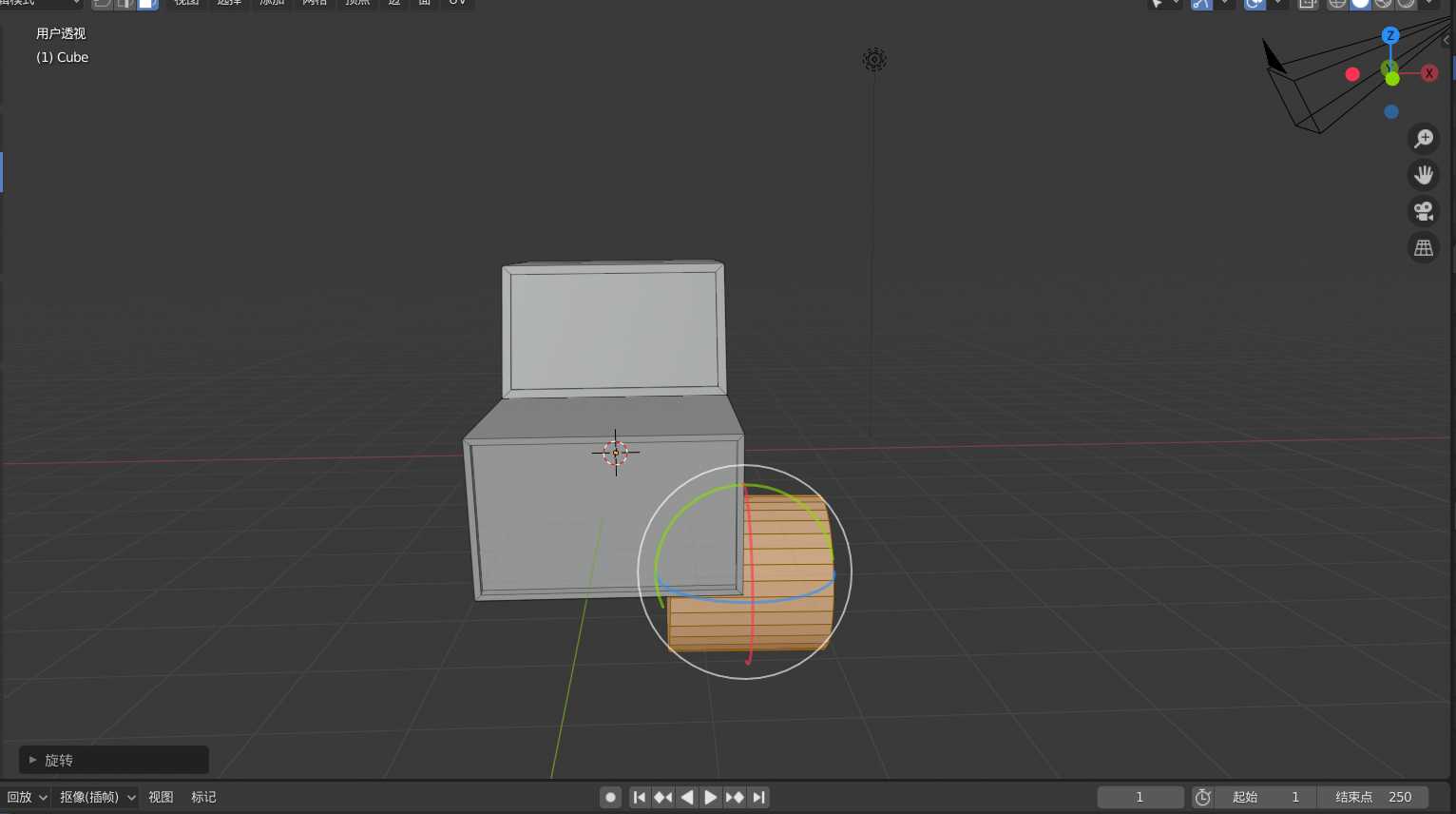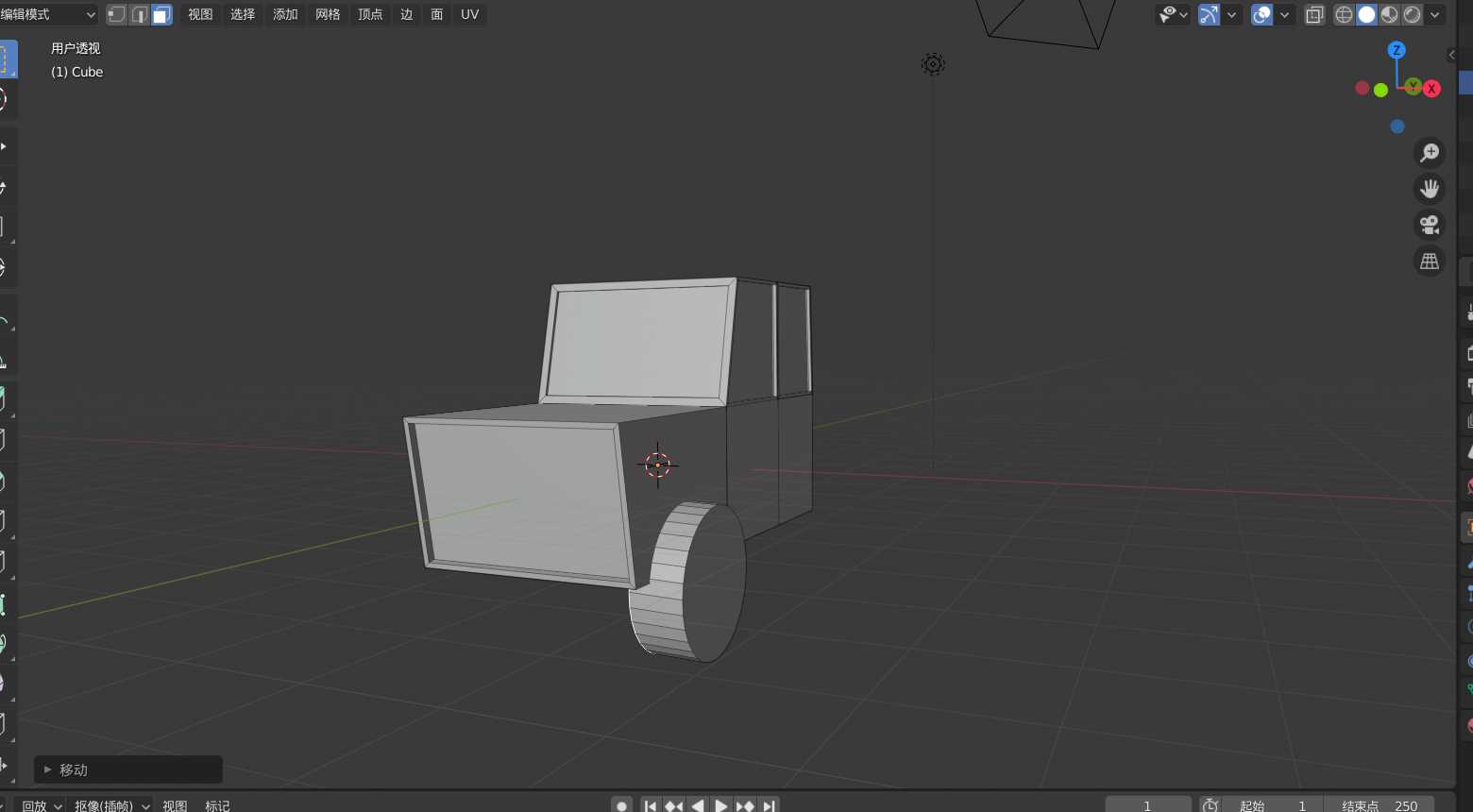Blender图解教程:新手入门练习
所有的操作在编辑模式下进行
台灯
1.成品展示
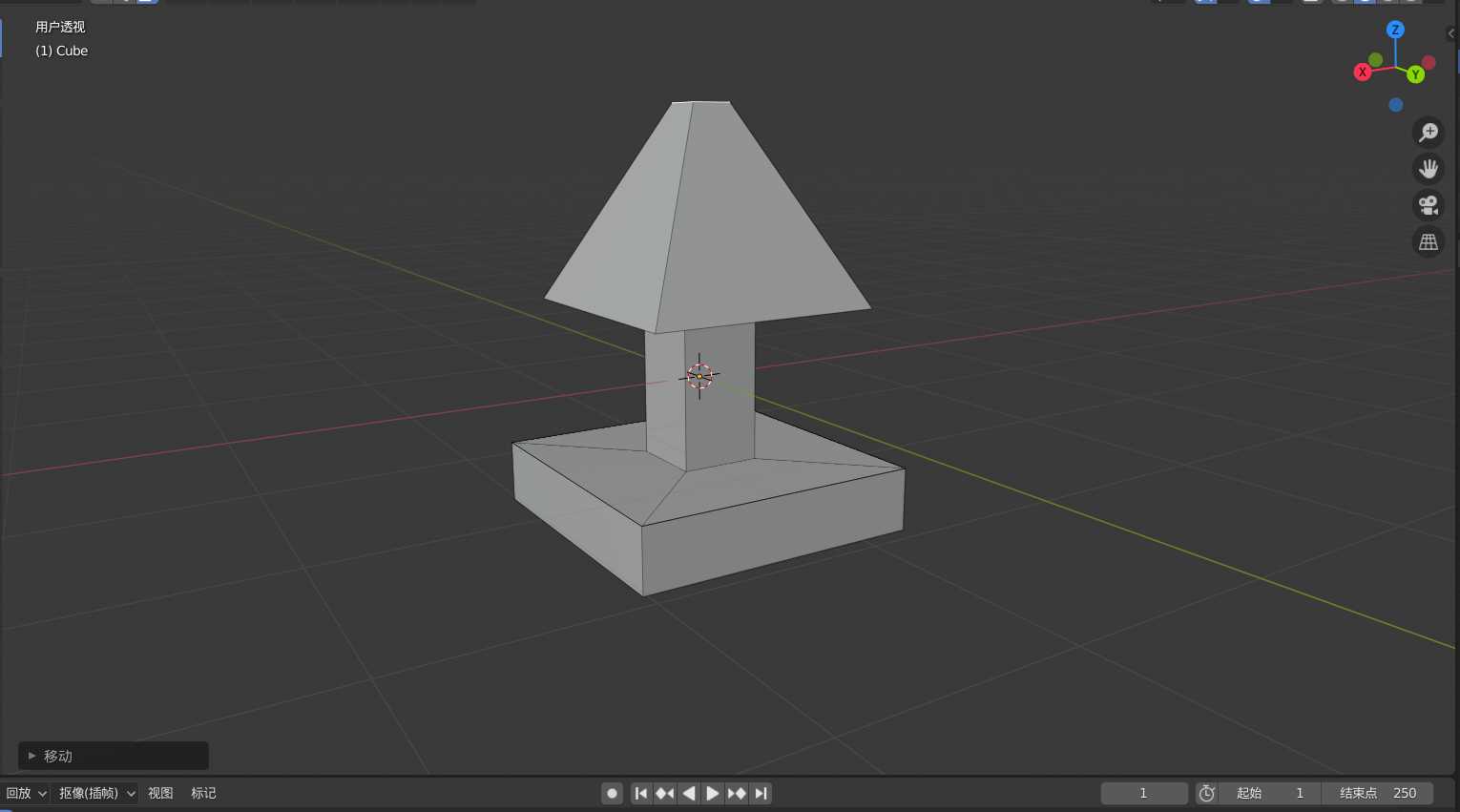
- 选择正方体的上表面,按住G键+Z键,滑动鼠标使正方体压扁;
- 仍然选择上表面,单击右键选择内插面,移动鼠标完成灯座
- 选中该面,右键选择挤出面,向上移动鼠标制作灯柱;
- 添加一个正方体,按住G键+S键调整灯罩的大小和位置,按住鼠标滚轮来查看效果;
- 选择灯罩上表面,按住S键移动鼠标来缩小表面;
6.选择灯罩下表面,按住S键移动鼠标来放大表面;
7 . 制作完成,调整大小,更加美观。
酒瓶
成品展示
1.全选正方体,单击右键选择删除顶点,删除正方体;
2.添加圆柱体,选中上表面,按住G键+Z键调整大小;
4.选中小的表面单击右键选择挤出面,移动鼠标;
5.添加一个柱体,按住G键+Z键移动到合适的位置后,在按住S键调整大小;
6.调整大小,完成该作品的制作。
凳子
成品展示
1.选中上表面,按住G键+Z键压缩正方体;
2.选中长方体的侧面的四个面,右键选择挤出各个面,移动鼠标达到合适的效果;
3.在边选择模式下,按住shift选中镂空的长方形的四条边,右键选择从边创建面,四个镂空按照此方法依次填充;
4.制作凳腿,添加正方体,按住S键+G键调整大小和位置,并且按住鼠标滑轮来检查是否调整到合适的位置;
选择下表面,按住G键+Z键,调整到合适的长度;
按住shift+d复制该凳腿,按住G键来调整位置;
5.制作椅背:
选中该表面,右键选择挤出面,移动鼠标调整到合适的位置;
选中椅背,按住ctrl+R(环切),制作花纹;
6.制作完成,进行微调。
吉普车
成品展示
1.制作车身:
选中正方体的两个面,右键选择挤出面,移动鼠标到合适的位置后单击左键;
按住shift选择三个正方体一侧的表面,按住G键+X键,移动鼠标到合适位置后单击左键,另一侧同上;
选中面,右键选择挤出面,移动鼠标到合适的位置后单击鼠标左键;
2.调整车身:
在边编辑模式下,选中边,按住G键+Y键,移动鼠标到合适位置单击鼠标左键;
其余的同上;
3.修饰车身:
选中一个表面,右键选择内插面,移动鼠标到合适的位置后单击鼠标左键,而后选择该较小的表面右键选择挤出面,按住Y键移动鼠标到合适的位置后单击鼠标左键,完成一个面的装饰;
其余的面同上;(有的需要按住X键来保持在水平方向移动)
4.制作车轮:
添加圆柱体,选择菜单栏里的旋转,旋转到合适的位置和方向,按住G键和移动鼠标调整位置;
调整车轮的大小;
修饰车轮,选择面,右键内插面,移动鼠标调整,而后右键挤出面,按住X键移动鼠标调整到合适的位置后单击鼠标左键;
复制车轮,调整位置;
5.制作完成。
今天的文章Blender图解教程:新手入门练习分享到此就结束了,感谢您的阅读。
版权声明:本文内容由互联网用户自发贡献,该文观点仅代表作者本人。本站仅提供信息存储空间服务,不拥有所有权,不承担相关法律责任。如发现本站有涉嫌侵权/违法违规的内容, 请发送邮件至 举报,一经查实,本站将立刻删除。
如需转载请保留出处:https://bianchenghao.cn/12711.html